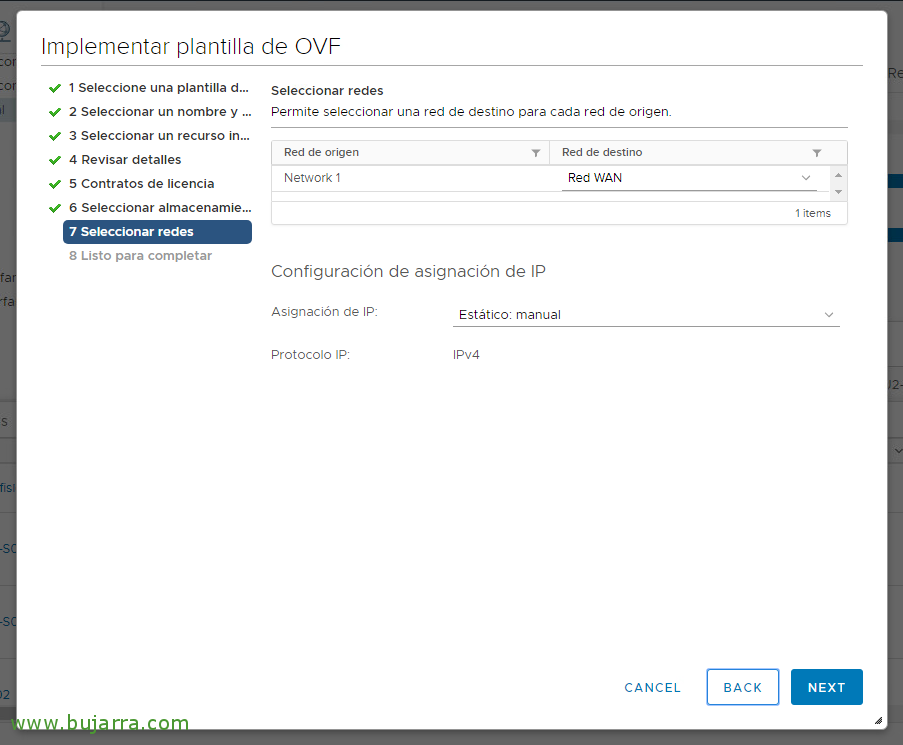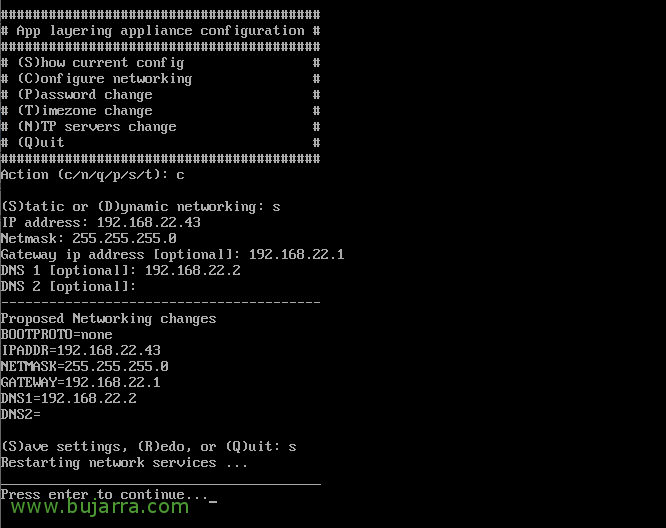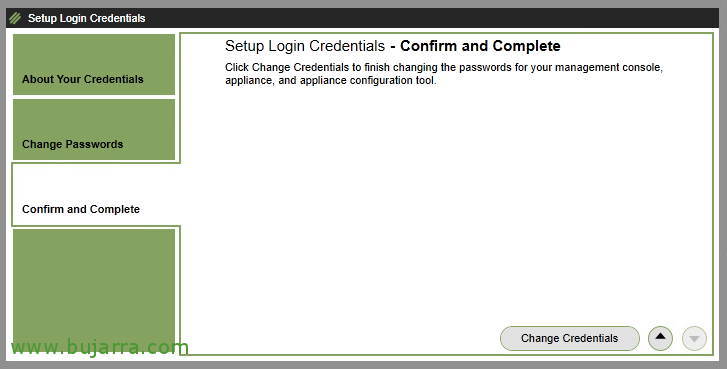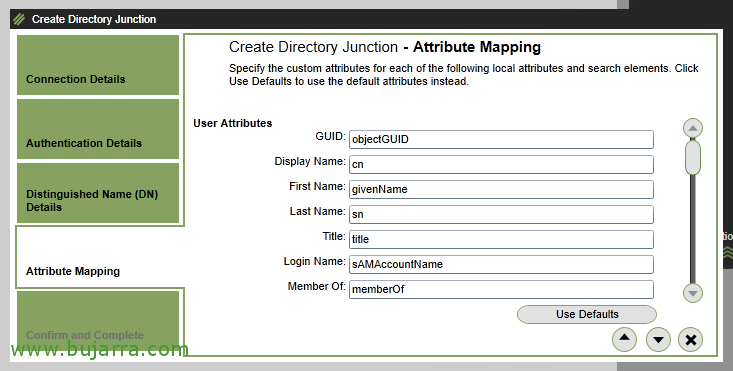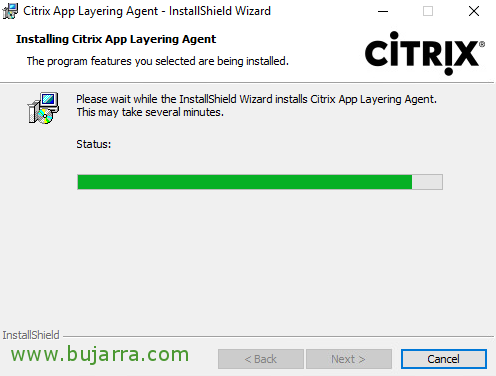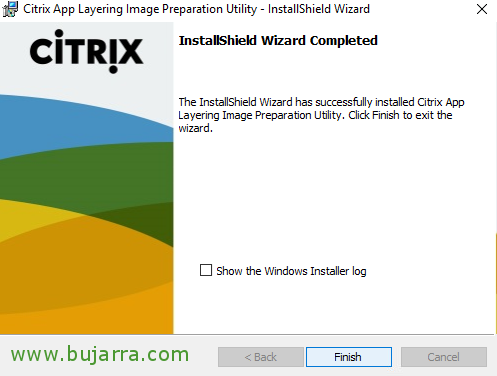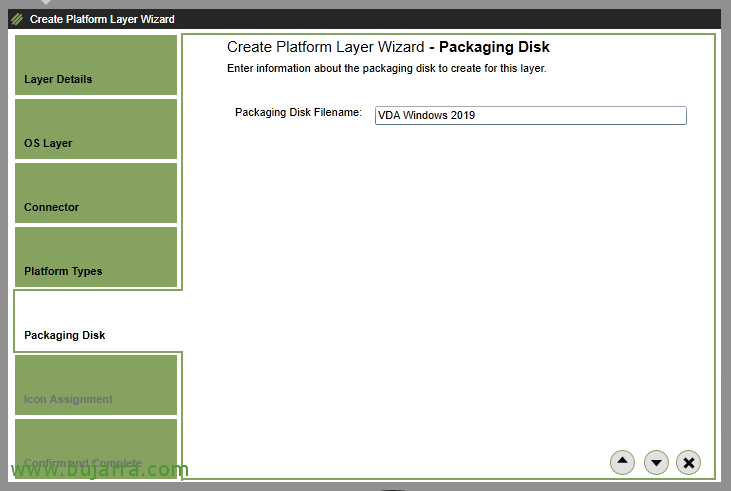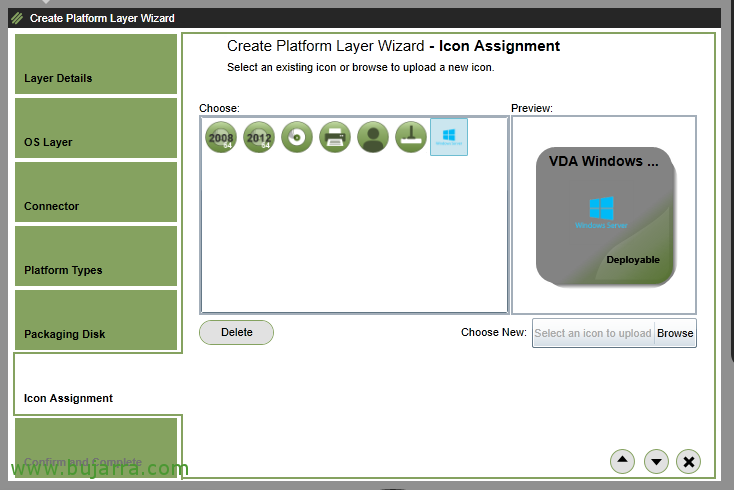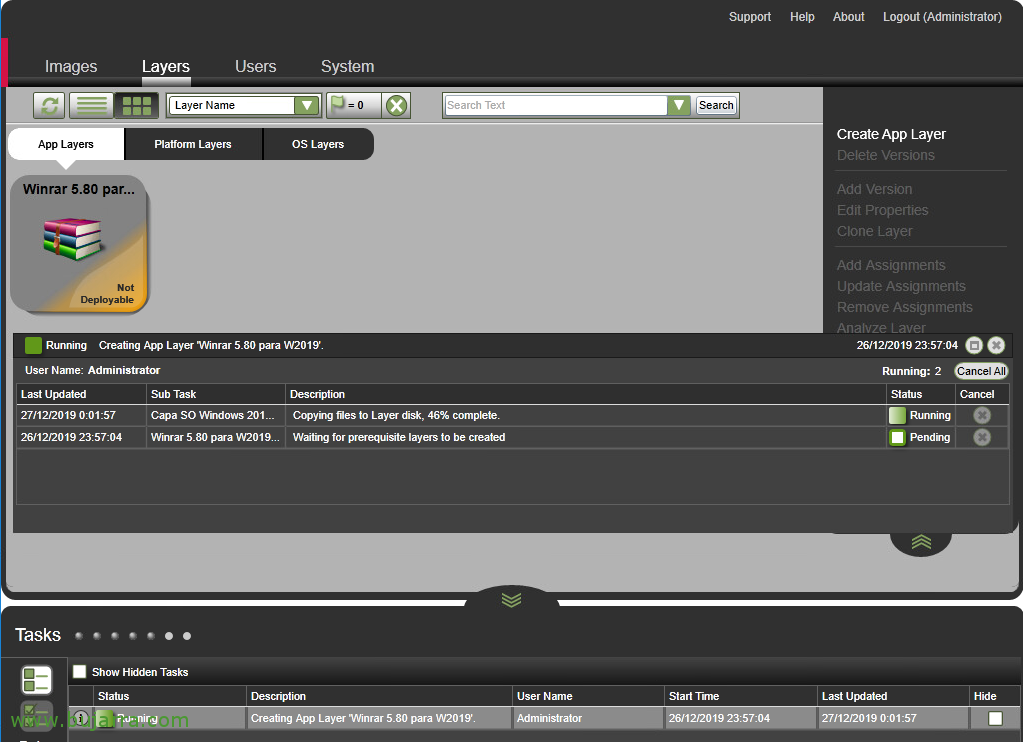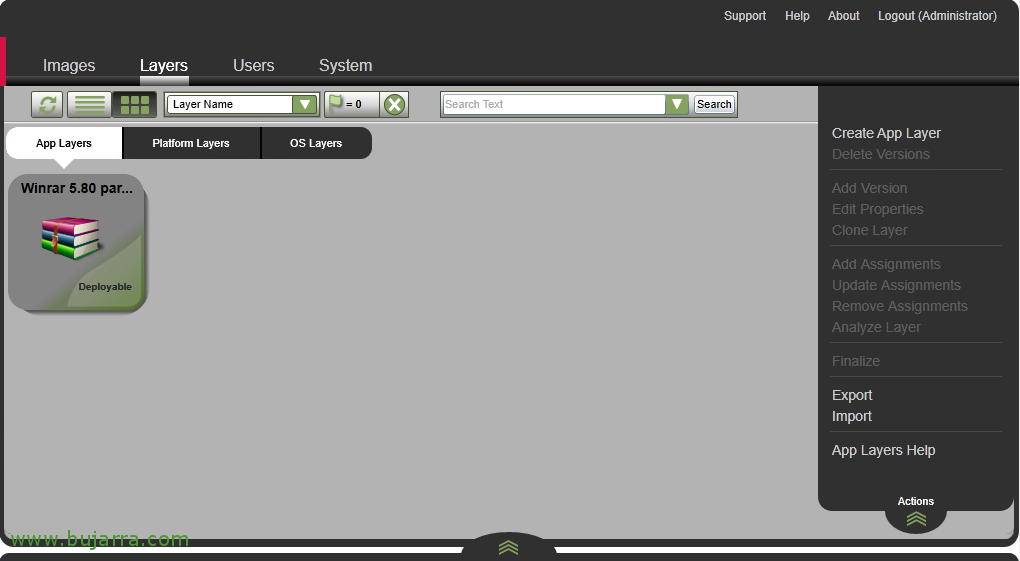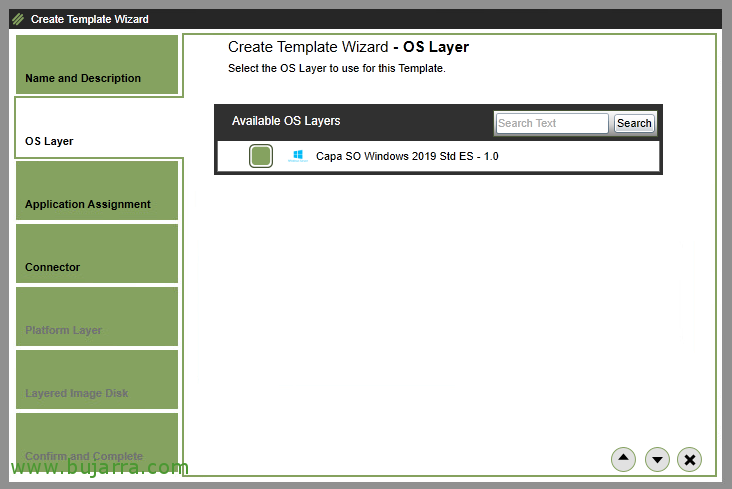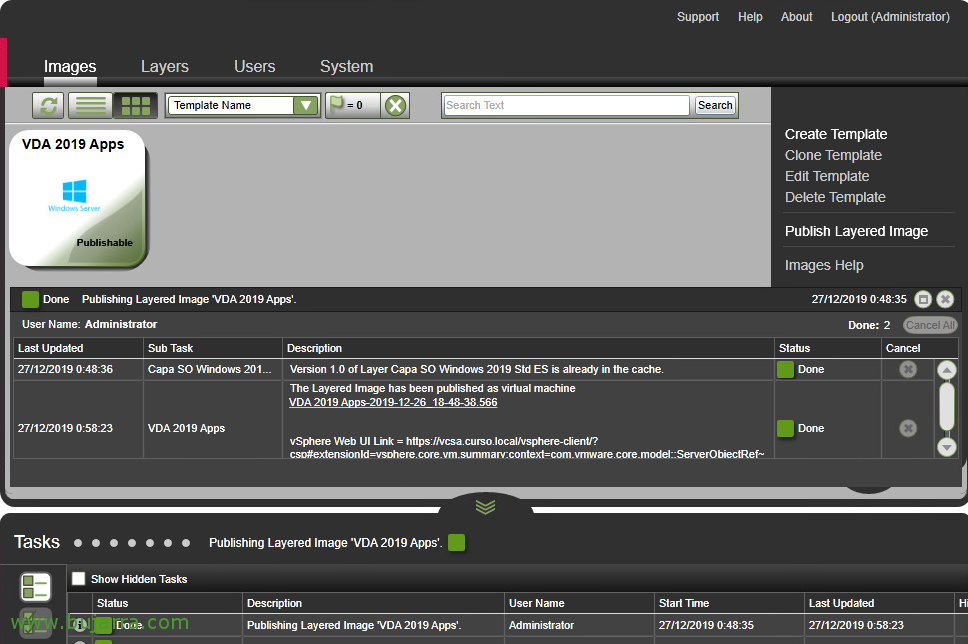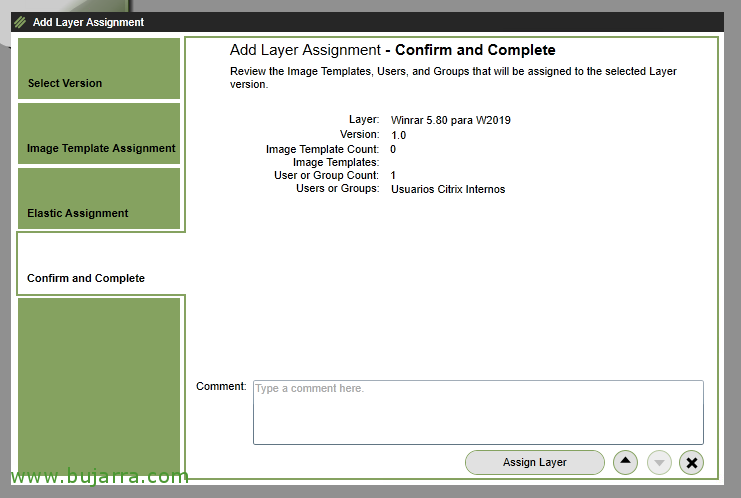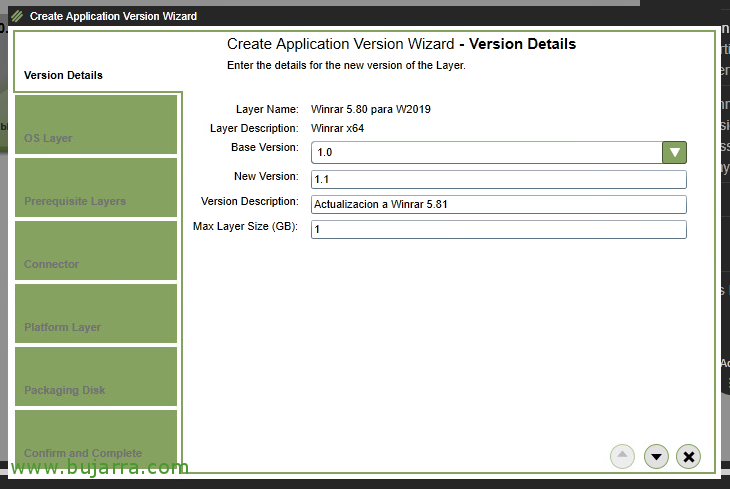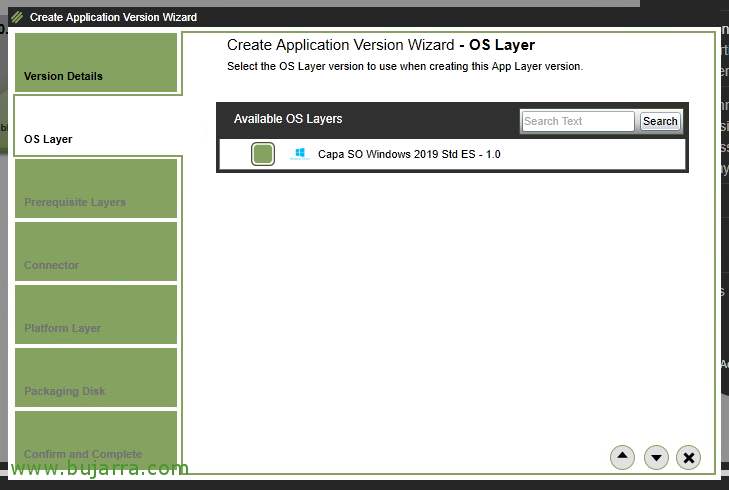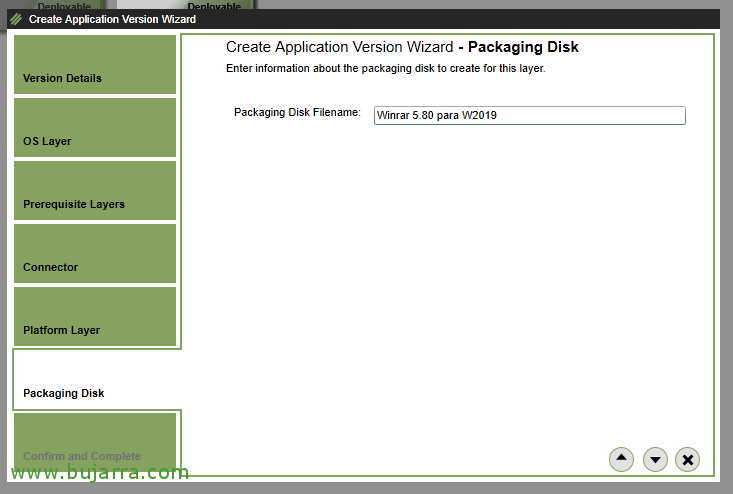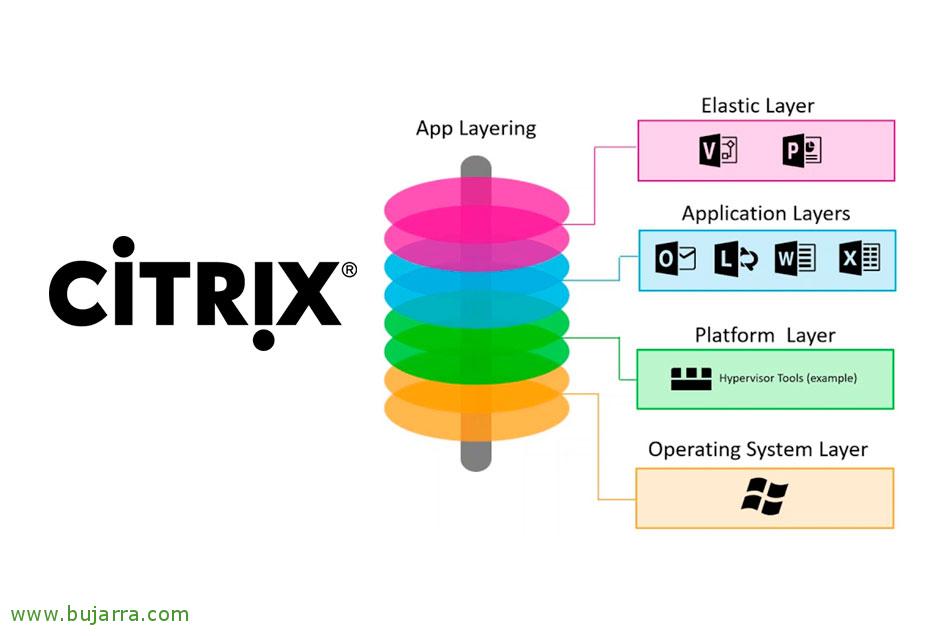
管理 OS 层, 平台, 使用 Citrix App Layering 的应用程序和用户
Citrix App Layering 是 Citrix 用于设计我们的作系统层的新解决方案。, 软件或用户数据. 1月 2017 Citrix 收购 Unidesk, 为了拥有一个工具,可以让我们减少要保留的图像数量, 在桌面池环境和 RDHS 服务器中. 我们将作系统安排在单独的层中, 所需的工具和驱动程序, 以及将每个应用程序隔离在不同层中; 然后,我们可以将其关联起来,并在我们认为合适的情况下提供, 按用户或按 VDA 计算机. 我们将能够拥有我们公司的 Windows 的单层, 当我们需要更新时,我们只做一次, 我们会将其显示给其余的图像.
最后, 尽管看起来很奇怪, 是的, App Layering 适用于所有版本的 Citrix Virtual Apps and Desktops, 尽管 Premium 有可能将多个连接添加到不同的虚拟机监控程序/云, 他们将能够结合 MCS 和 PVS,还可以使用第三方代理, 例如 VMware Horizon View.
我把我们将在本文档中遵循的顺序留给您:
- 部署 Citrix Enterprise Layer Manager 设备
- Citrix App Layering 基本配置
- 安装 Citrix App Layering 代理
- 创建 OS 层
- 创建平台层
- 创建应用程序层
- 创建图像
- 将图层关联到用户
- 创建应用程序层的新版本
部署 Citrix Enterprise Layer Manager 设备

首先, 将从其官方网站下载 Citrix 提供的设备: https://www.citrix.com/downloads/citrix-app-layering/
该设备可用于 Citrix Hypervisor (或 XenServer), Microsoft Hyper-V, Microsoft Azure, Nutanix AHV 或 VMware vSphere.
在本例中,我们将使用 vSphere, 我们像往常一样将下载的 OVA 模板导入 vCenter.
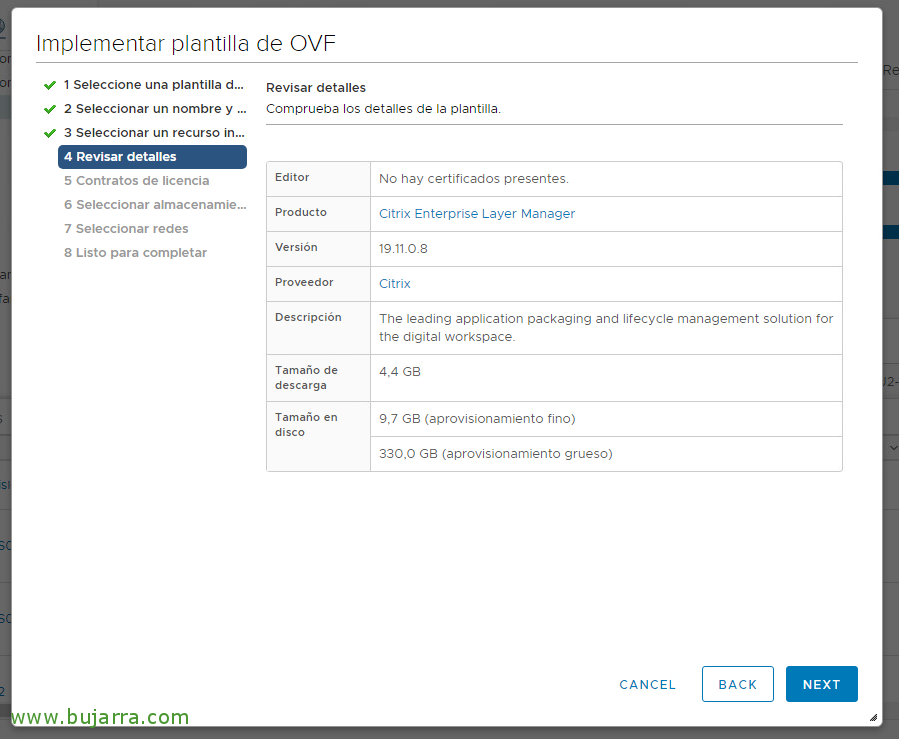
我们确认我们正在导入 Citrix Enterprise Layer Manager (榆树), 我们目前有 19.11 并表示使用薄磁盘时,它将重约 9.7GB 的磁盘,而厚格式则重 330GB.
因此,在以下步骤中,我们将指示我们将在哪个主机或集群上部署设备以及磁盘的格式,
我们将选择此设备的网络接口、我们将将其连接到哪个虚拟网络,以及我们是否需要静态或动态 IP 寻址, 尽管我们稍后可以更改此设置.

我们确认 OVF 模板导入摘要中的所有内容都是正确的, 然后单击“完成”开始展开它.
Citrix App Layering 基本配置
开始基本配置, 我们将从网络开始. 启动 VM 控制台后,我们将打开 VM 控制台.
默认情况下,我们将能够使用 Unidesk1 密码以管理员用户登录
我们将得到一个可以的菜单, 等等, 配置网络 (按 'C'), 时区 (按 'T') 或 NTP 时间服务器 (按 'N').

设备具有 IP 地址后, 我们将打开浏览器并访问其 URL.
我们需要安装 Microsoft Silverlight.
我们使用默认凭证登录, 和以前一样, 具有 Unidesk1 密码的管理员

我们第一次进入, 我们需要接受许可协议. “我接受条款和条件”
“完成”,

然后,我们将获得一个助手,它将强制我们更改将用于管理设备的用户的密码.
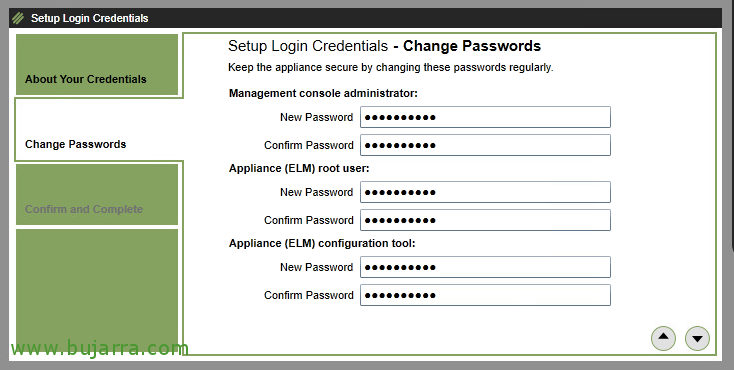
我们必须更改 ELM 管理控制台的“管理员”的密码, 设备系统的 root 用户的密码和配置工具的密码.
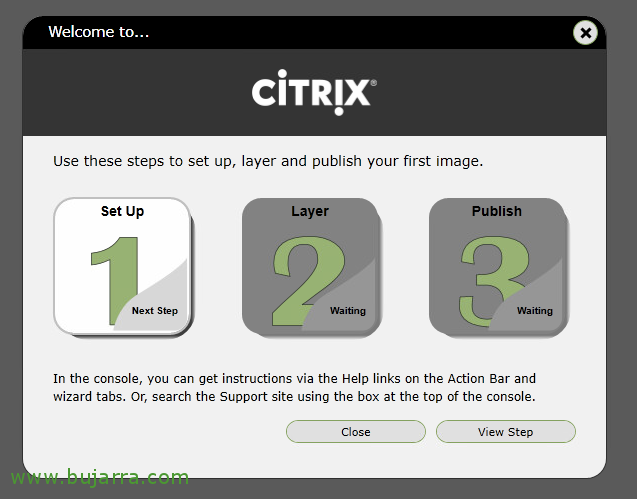
他会派一名助手欢迎我们,告诉我们必须遵循的步骤, 我们将首先设置 App Layering 的地方, 然后,我们必须创建我们感兴趣的层,以完成将它们交付给用户或机器.
“关闭”,
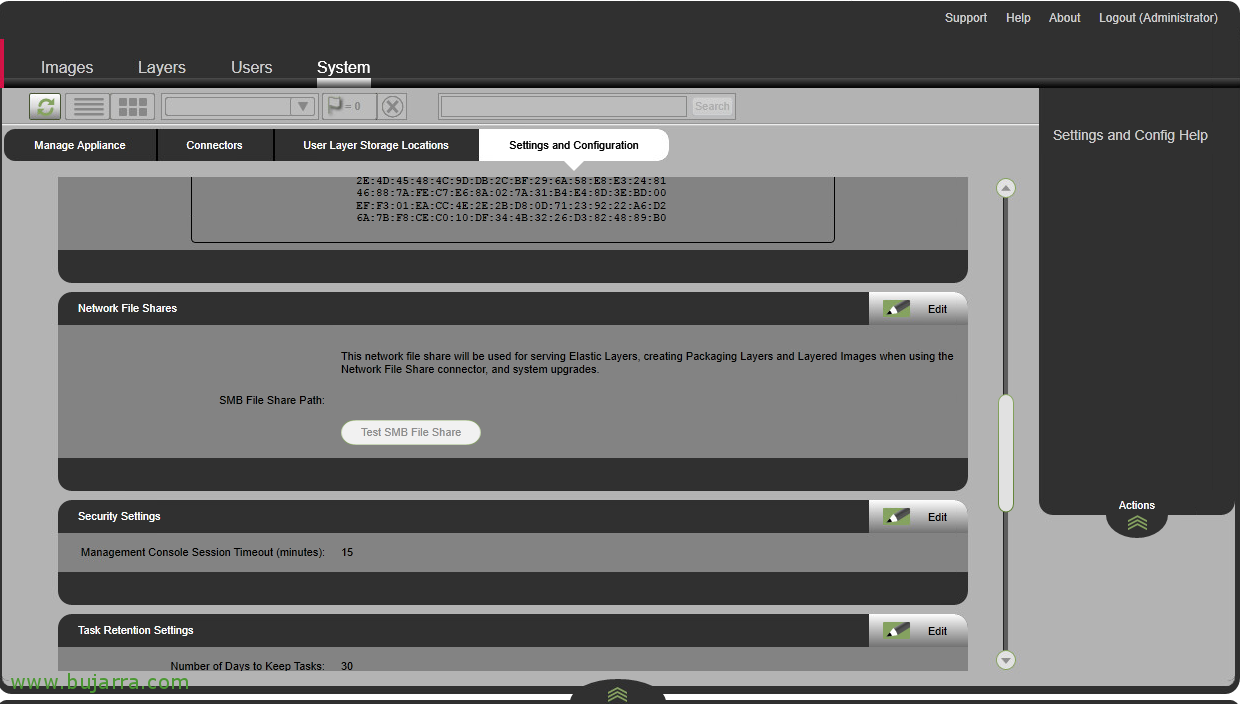
如果我们转到 “System” > “设置和配置”, 我们将有几件事可以改变, 安装我们有兴趣提供的证书会很有趣, 而不是默认的自创建.
单击“Network File Shares”部分中的“Edit”.

在这里,我们需要以 UNC 格式添加 SMB 共享文件夹的地址. 我们指示具有访问权限的用户. 然后单击“测试 SMB 文件共享” & “保存”. 此用户将至少具有能够修改的权限,理想情况下,这是 App Layering 服务的用户.
此资源也必须由 'Authenticated Users' 组作为读取.
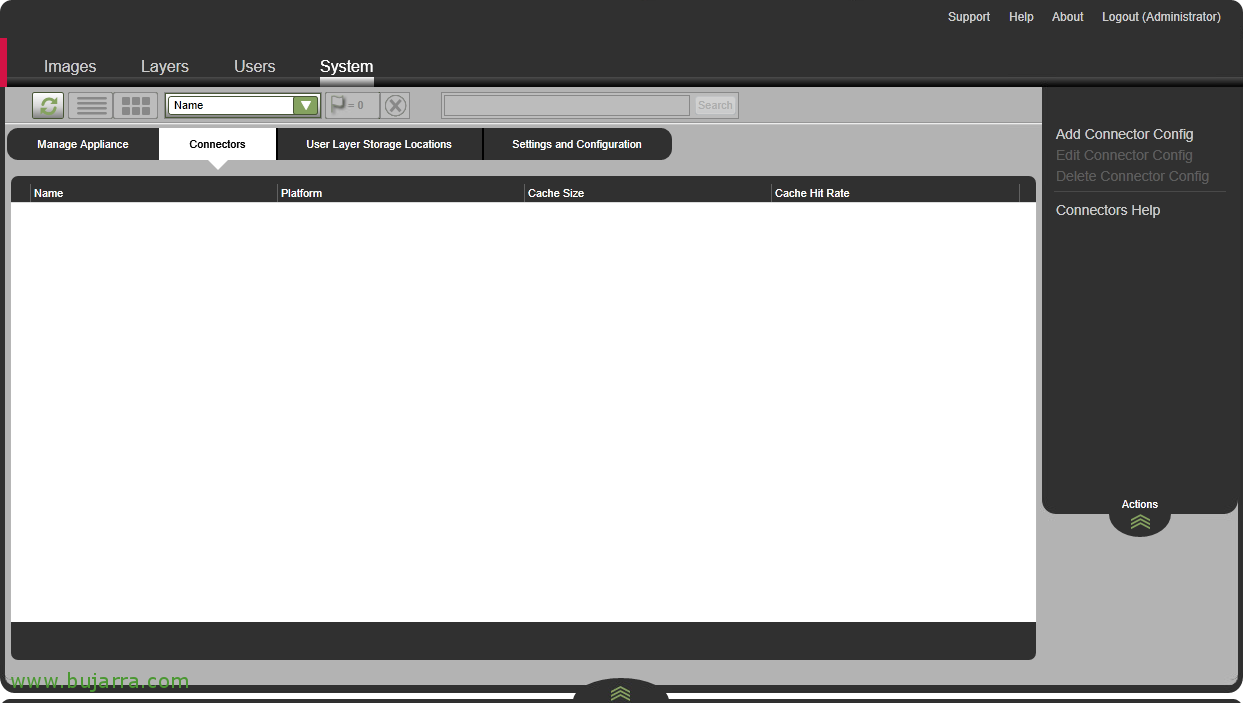
接下来是将我们的连接添加到虚拟层的管理器, 在本例中,我们使用 VMware, 添加与我们的 vCenter Server 的连接. 来自 “System” > “连接” > “添加连接配置”.

正如我们所看到的, 我们可以添加多种环境, 在这种特殊情况下,我们将与 “VMware vSphere” 进行连接,

我们为连接命名并配置访问数据, 作为在虚拟平台上具有管理权限的用户. 我们使用 “Check credentials” 进行验证.
我们选择 Datacenter, 缓存磁盘的最大大小, 我们选择主机, 将为 App Layering 生成的计算机的数据存储和网络.
然后我们检查 “Offload Compositing”.
照常, 我们使用 “Test” 进行验证,并使用 “Save” 保存更改.

如果我们想将 ELM 加入我们的 Active Directory,那么我们想将图层分配给用户或使用域用户进行委派管理.
来自 “Users” > “目录服务” > 创建目录联结.

我们为与 AD 的连接命名, 我们指示域控制器,并指定我们是使用 LDAP (使用 389tcp) 还是使用 LDAPS (636TCP). “测试连接”,
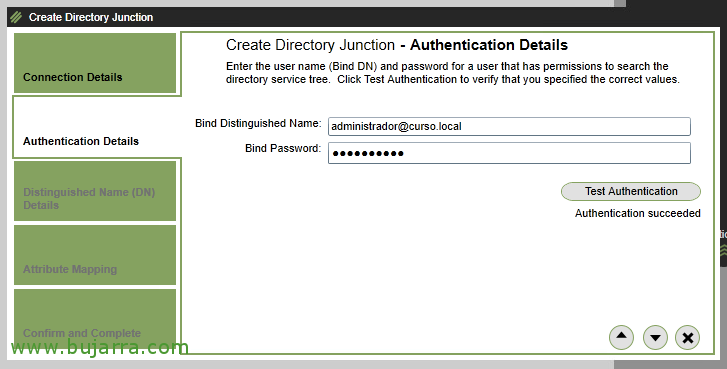
跟随向导, 我们需要指定一个在目录服务中具有读取权限的帐户. 我们将指定账户的正确 DN 路径或直接在 我们*****@do*****.e下
“测试身份验证”,

我们表示 DN Base, 也就是说,包含我们感兴趣的用户/组的路径是什么, 能够指定特定的 OU 或整个树.
“测试基地 DN”,

我们确认一切都是正确的, 单击“Create Directory Junction”.

我们终于可以将权限委派给 Active Directory 用户, 为此, 我们将为要使用的帐户分配管理员权限. 来自 “Users” > “目录”, 选择用户或组,然后单击“编辑属性”.
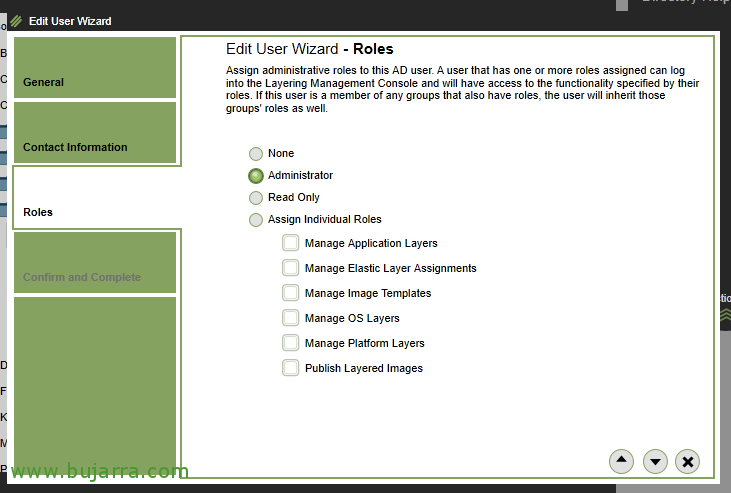
我们可以分配 Administrator 角色, 或精细地为您提供所需的访问权限, BE App 层管理, 的用户, 管理映像模板, 的 SO, platform 和, 此外, 以便能够发布它们.
安装 Citrix App Layering 代理

App Layering 代理必须安装在需要与 ELM 通信的服务器上, 通常,如果我们有 Citrix Provisioning, 我们必须将其安装在其中一台 PVS 服务器上.
“下一步”开始安装.
“下一步”,
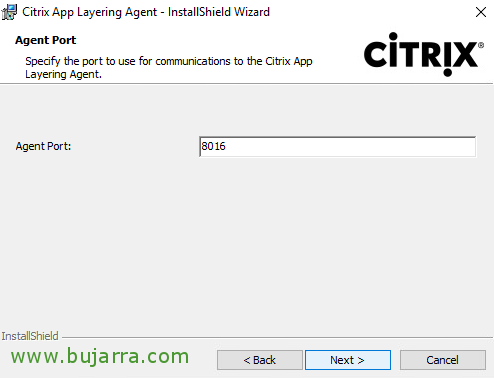
我们指示与 Agent 的通信端口, 默认 8016TCP, “下一步”,
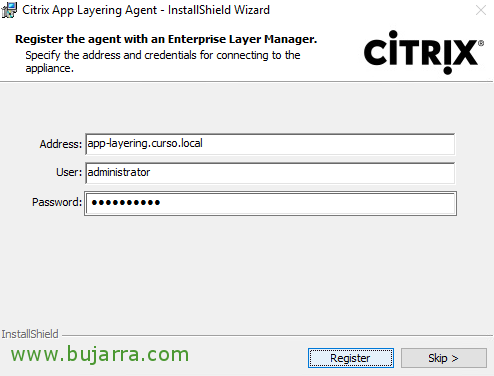
我们必须向 ELM 注册, 我们指示您的 FQDN 或 IP 地址以及特权用户.
“注册”,
“完成”,
最后, 如果这是 PVS 服务器, 我们应该从 ELM 控制台添加连接器.
创建 OS 层
OS 层是优先级最低的层, 我们感兴趣的其余图层将附加到它. 我们必须选择受支持的服务器作系统 (2008 R2 更改为 2019) 或桌面作系统 (7 自 10). 在将成为未来作系统层的 VM 中, 我们将安装尽可能干净的作系统, 我们将更新作系统并清理 storm 等. 我们将处理这一层 SO, 因为它将成为我们所有用户使用的.
我们将不得不考虑此 MV 中的许多条件, 必须使用 VMXNET3, 个人简介 (无 UEFI), 您不得安装任何其他软件, 仅限 VMware Tools, 甚至没有加入 Active Directory. 在网络设置, IP 地址必须处于 DHCP 模式. 如果此计算机将是 RDSH,我们将借此机会将其保持启用状态.
我们还将从 Microsoft Store 中删除所有应用 (如果我们使用 OS Desktop, 通过实用程序RemoveStoreApp.cmd), 禁用 Windows Defender 和 Windows 防火墙, 以及 IPv6(如果我们将使用 PVS). 最后,建议运行 Citrix Optimizer.
随后, 在平台层中,我们将安装所需的软件,例如 VDA, o PVS 目标设备, NVIDIA 驱动程序, Citrix Workspace 或加入域.
安装 Citrix App Layering 映像准备实用程序
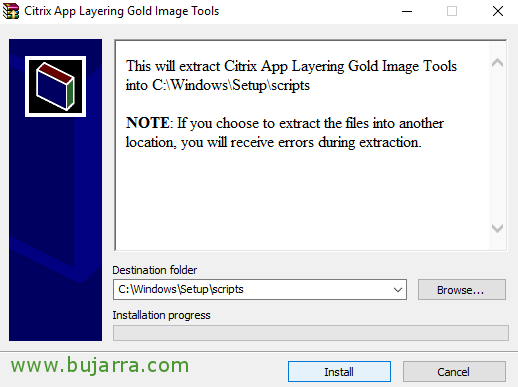
准备好作系统且无需重启后, 我们将在 C 语言中提取 Citrix App Layering Gold 图像工具:\Windows设置脚本
“安装”,

如果我们有用于 Windows 激活的 KMS 服务器,我们将单击“使用 KMS”, 或者如果无法回答 “Do not use KMS”.

在提取 Citrix App Layering Gold Image Tools 的文件夹中,所有脚本和工具, 我们将不得不安装 Citrix App Layering Image Preparation Utility, 为此,我们将执行 “setup_x64”.
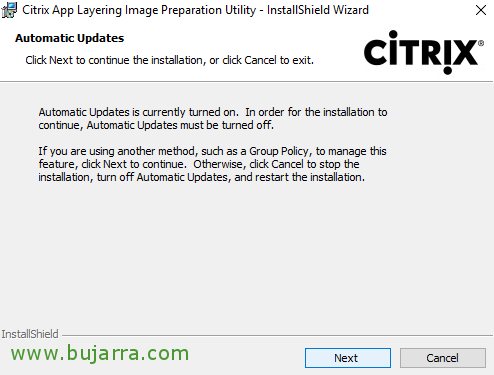
顺便一提, 还应在此计算机上禁用 Windows 更新, 通过 GPO 或本地配置.
这将是我们说 VM 何时更新的时候; 例如, 未来, 当我们向用户介绍此作系统层的新版本时.
“下一步”,

“下一步”开始安装 Citrix App Layering Image Preparation Utility.
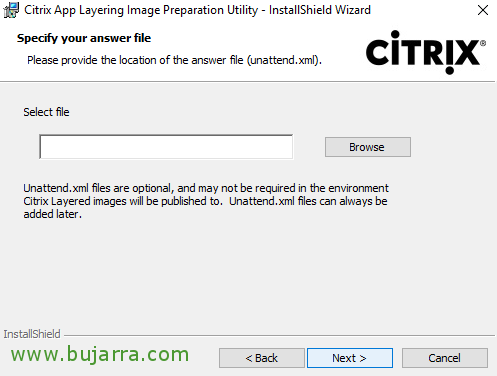
无需使用 Windows 无人值守响应文件, 所以我们可以跳过这一步并继续,
“下一步”,
创建 OS 层
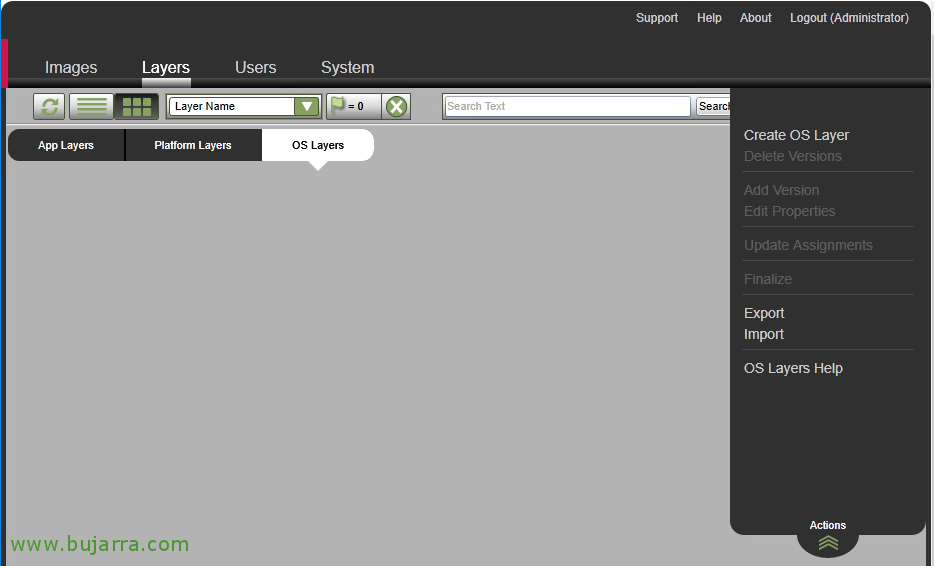
创建 OS 层, 从 ELM 管理控制台中,我们将转到 “Layers” > “OS 层” > 创建 OS 层.
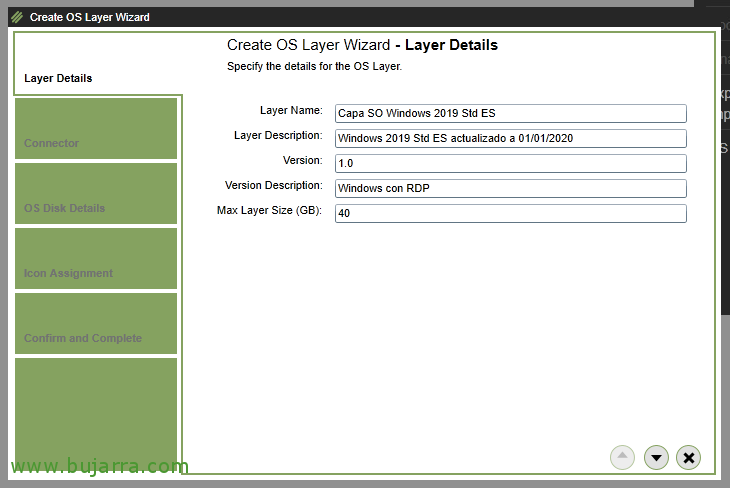
我们必须给 OS 层起个名字, 加上描述并开始版本控制, 1.0 例如. 在本例中,我们将为 Windows 创建一个层 2019 标准 EN, 最大图层大小为 40GB,这就足够了.
我们继续使用助手,

连接到我们的 vCenter Server,以便能够导入我们在下面选择的 VM 的作系统,
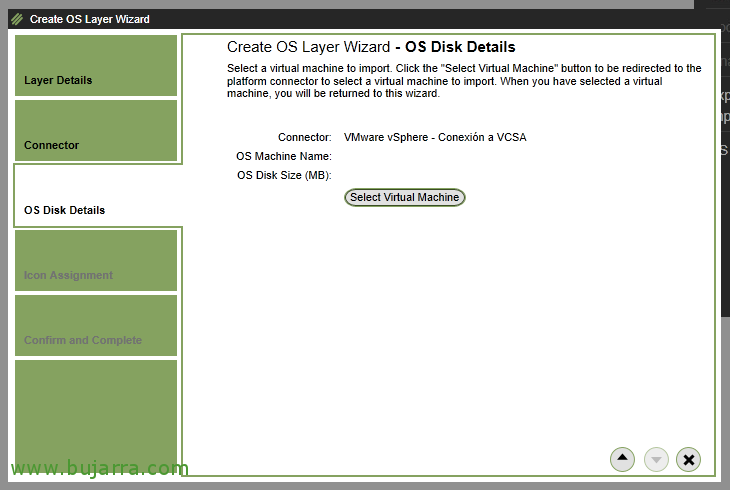
单击“Select Virtual Machine”(选择虚拟机)以选择要导入的 VM 的磁盘.
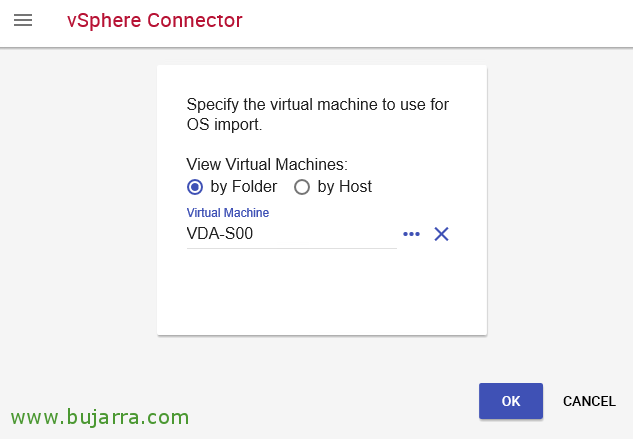
通过 vSphere Connector,我们将一直移动,直到选择要从中导入其作系统的 VM, 在我的例子中,它是一个名为 VDA-S00 的 MV. “好的”,
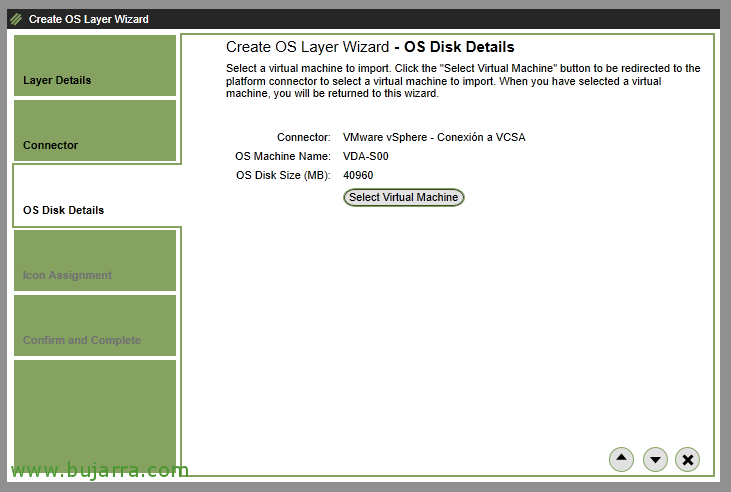
我们将检查我们是否正确添加了机器, 我们也会看到您的硬盘大小.
我们继续使用助手,
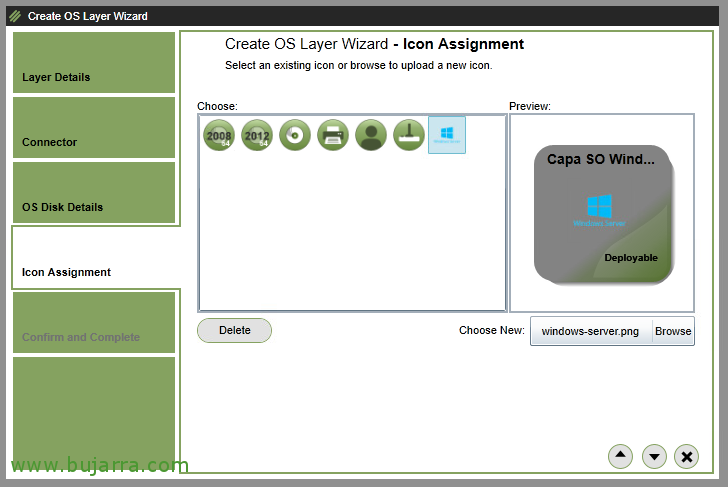
我们可以为此作系统层选择一个图标, 关联它必须的作系统的图标以更好地关联它会很有趣.
我们继续使用助手,
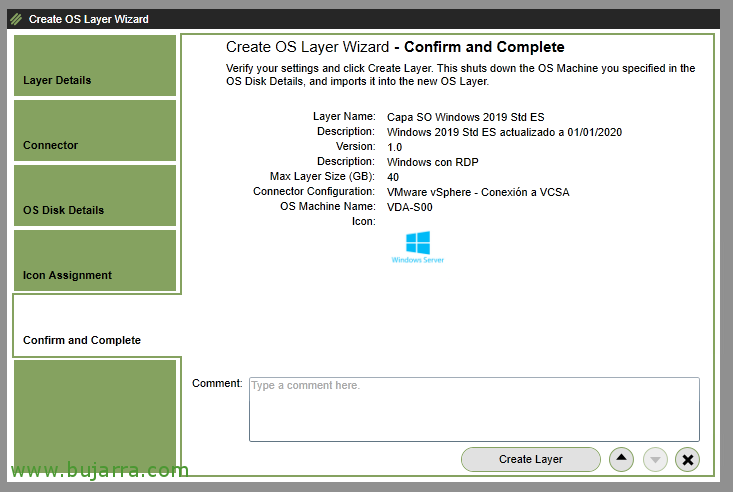
在摘要视图中检查一切是否正确,然后单击“Create Layer”(创建层)以创建作系统层.
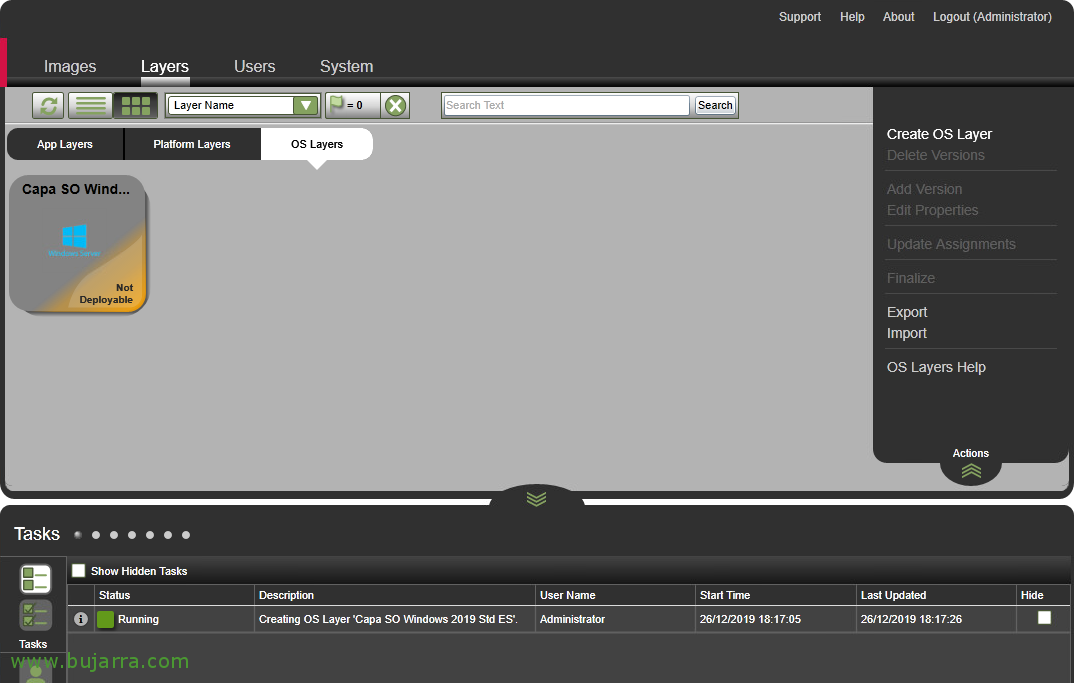
开始创建作系统层, 在 Tasks 的底部视图中,我们将能够看到进度, 我们等了很久......等待将虚拟磁盘复制到存储库.

我们等待它正确完成, 我们将知道它的状态将更改为 “Deployable”.
创建平台层
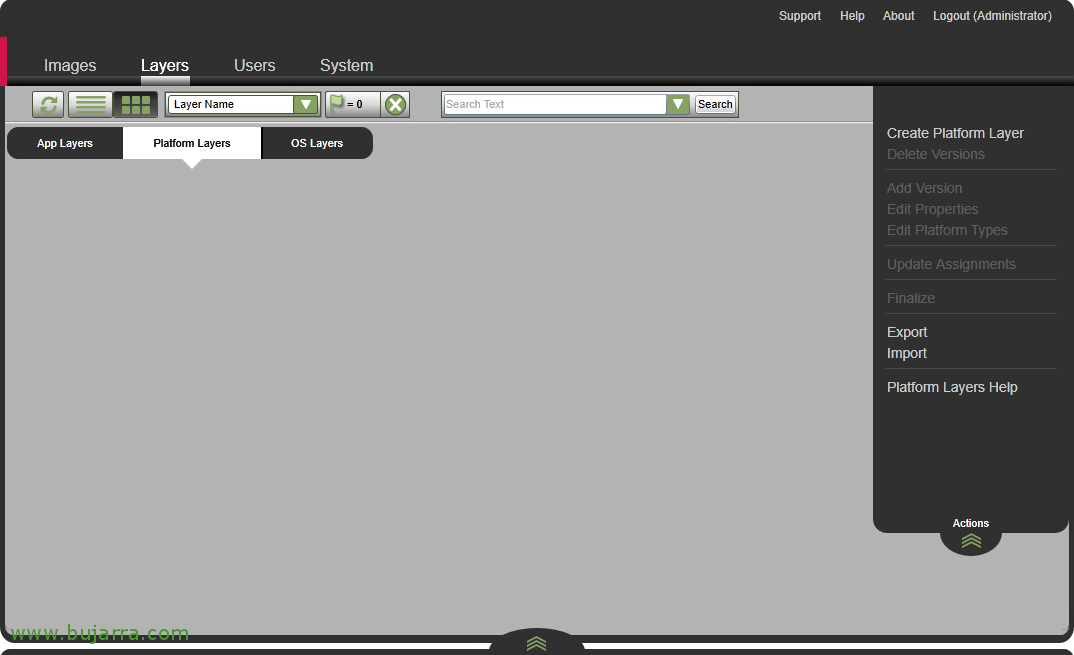
一旦我们准备好了 OS 层, 我们现在将能够使用之前创建的作系统基础创建我们需要的平台层.
一个非常典型的机器是能够将该作系统用作我们用户的连接目的地, 那么让我们在 Windows 中准备我们的 VDA 2019.
平台层具有最高优先级, 这意味着它将在最后应用,并且您将能够覆盖其他图层.
从 “Layers” > “平台层” > “创建平台层”.
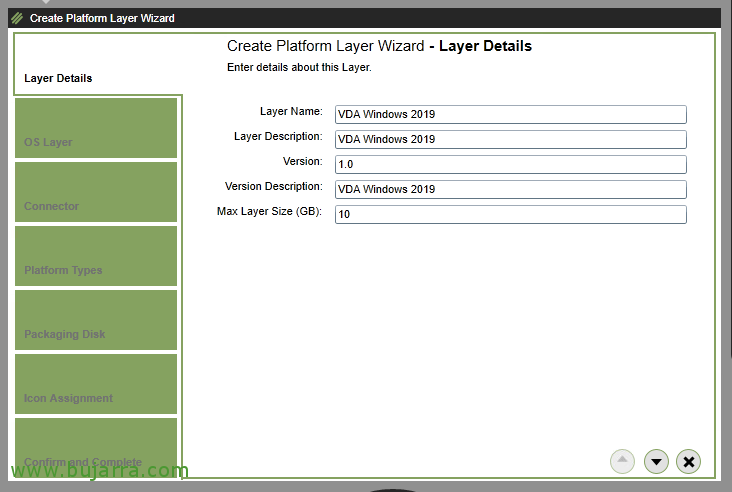
我们为图层命名, 描述, 版本和我们将为要进行更改的磁盘提供的最大大小.
基本上,我们会将 VM 加入域并安装 Citrix 代理或 VDA. 我们继续使用助手,

我们必须选择我们感兴趣的作系统层, 在此示例中,我们已经创建了 Windows OS 层 2019 标准, 作为版本 1.0 可用内容.
继续,

选择我们将在其中部署磁盘的连接器和计算机以准备层, 我们将通过连接到我们的 vCenter Server 来使用 VMware vSphere 连接器,

我们将使用它来发布其他图层, 因此,我们选中了“此平台层将用于发布分层映像”.
除了指示我们正在使用的 Hypervisor 之外, 和技术 (是的,MCS, PVS 或 View Composer), 以及我们将要使用的经纪服务 (如果 Citrix Virtual Apps, Citrix 虚拟桌面, 天蓝色, Microsoft RDS, u Horizon View.
继续,

检查参加者概要, 如果一切正确,我们将从 “Create Layer” 完成此图层的创建.
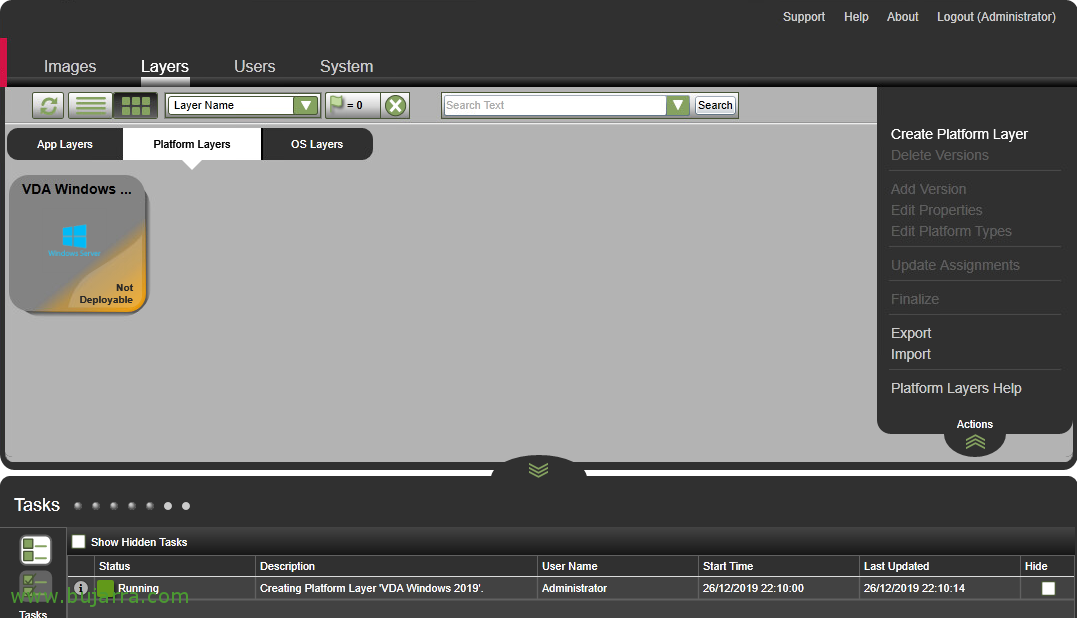
我们将在 Tasks (任务) 中检查任务是否正在运行。, 直到他给我们一个警告,告诉我们机器已经准备好了,等待我们做出我们需要的改变.

我说了什么, 一旦您提醒我们, 它将在 vSphere 环境中以编辑模式为我们创建一个 VM. 我们打开 VM 控制台, 我们可以将名称更改为 VM,最后将其加入域, 以及在必要时重新启动它,没有任何问题.
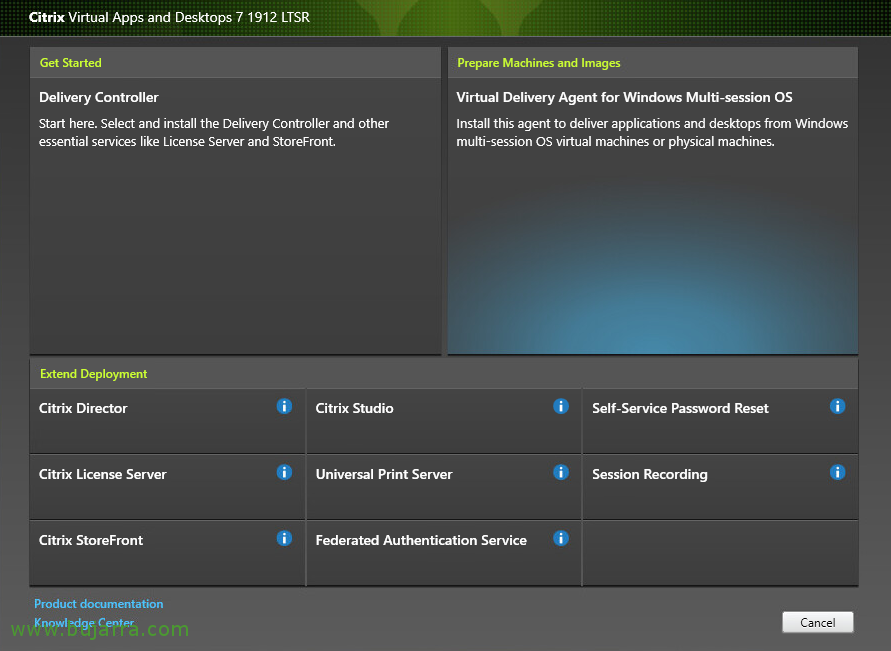
现在也是时候安装 Citrix Virtual Desktop Agent 或 VDA 了, 如果我们需要 Citrix Workspace,那么还要, 或 Citrix 优化包. 除了 Citrix PVS 目标设备软件外,我们还将使用 PVS 来配置计算机. 如果我们在 PVS 中使用 Write Cache disk, 这也是展示专辑的时候,不要忘记在最后删除它.
我们将再次运行 Citrix Optimizer 以应用 Citrix 优化, 因为作系统已经在 OS 层进行了优化.
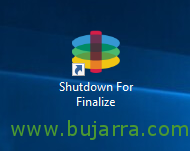
一旦我们正确安装和配置了机器, 点击 “Shutdown For Finalize”, 我们将在桌面上显示的图标.
创建应用程序层

我们通常会为每个应用程序创建任意数量的应用程序层. 虽然我们也可以一起安装应用程序, 将文件复制到磁盘, 对注册表进行更改...
然后,我们会将这些应用程序层与我们显示供用户使用的图像相关联.
从 “Layers” > “应用程序层” > “创建应用程序层”.
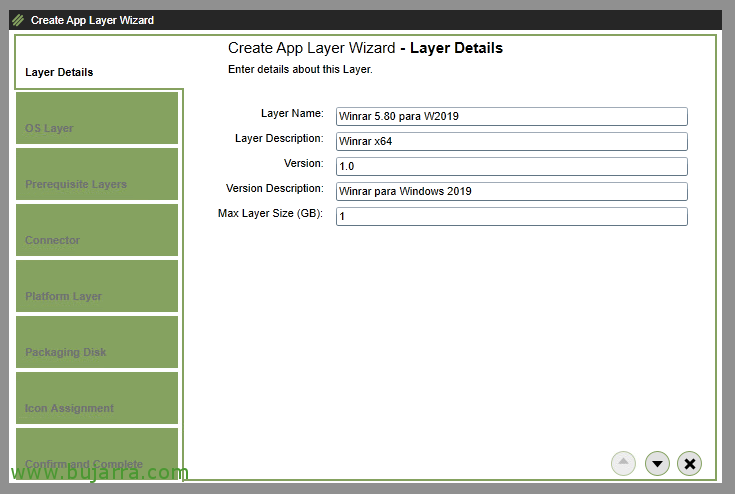
我们为应用程序层命名, 描述和版本控制. 在此示例中,我们将使用此层来部署 WinRAR 5.80 x64.
我们继续使用助手,
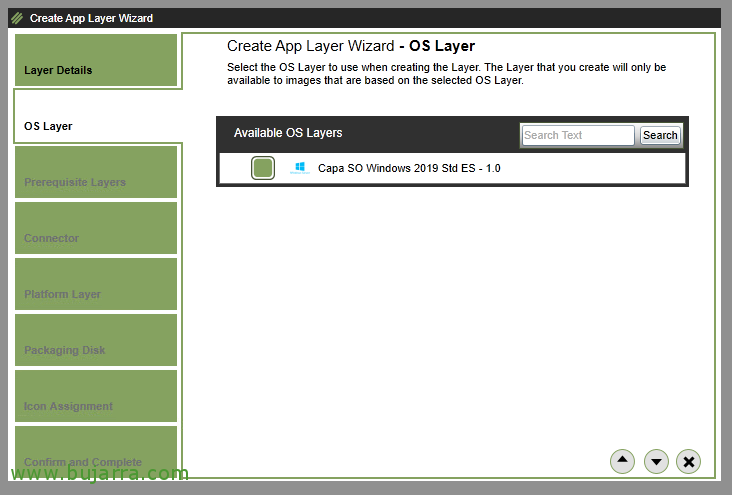
选择要用于创建应用程序层的作系统层. 在本例中,我们将使用 Windows OS 层 2019.

我们可能需要为这个应用程序层添加一些额外的层, 事实并非如此, 继续.
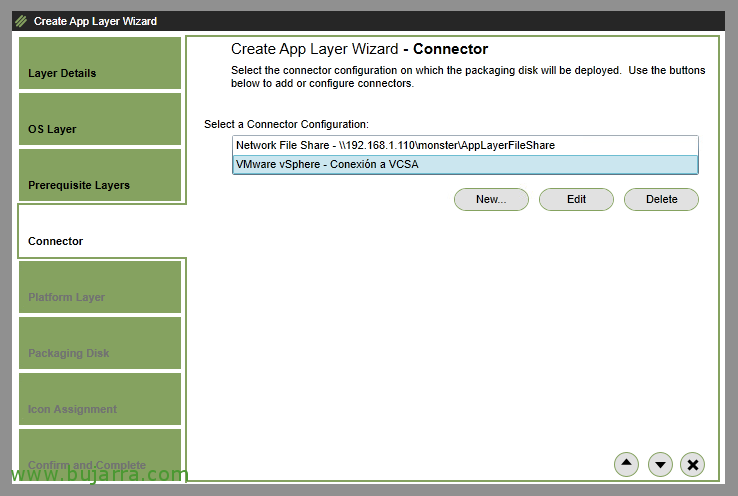
我们选择将用于部署 VM 的连接器,我们将在其中创建此应用程序层. 截至现在, 我们将继续对 VMware vSphere 使用连接器.
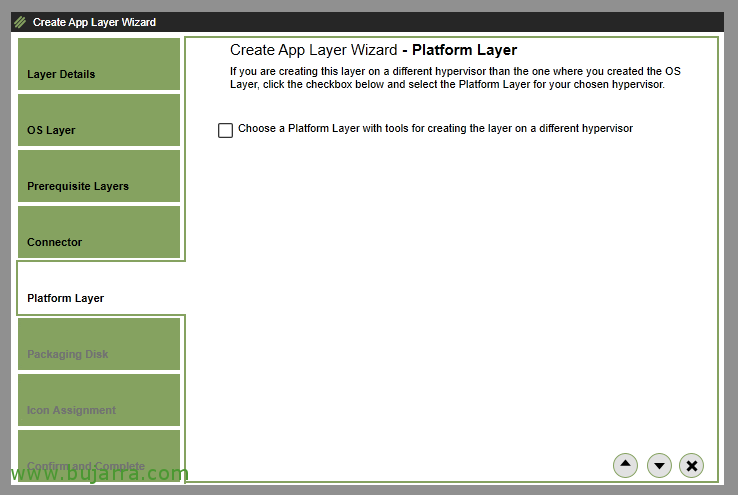
如果我们要更改虚拟机管理程序,我们将指出它, 由于我们将不得不安装相应的工具, 事实并非如此, 而我们很少会有不同的, 但可能性是存在的.
我们继续使用助手,
我们,
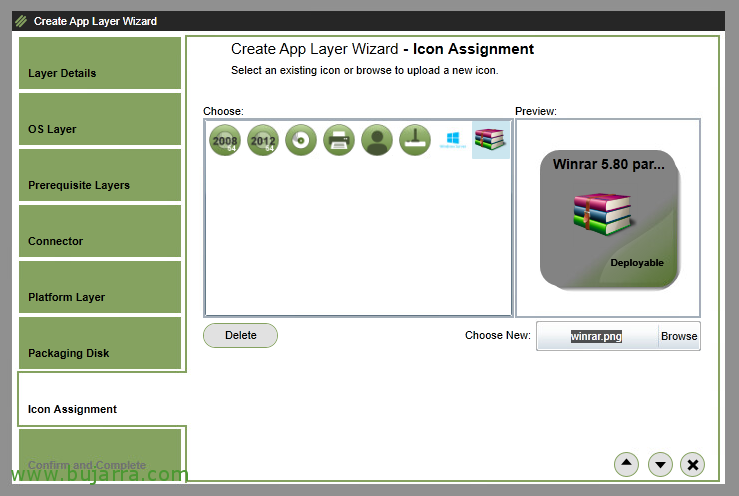
我们可以通过上传 PNG 或 JPG 文件来关联图标. 我们会这样做让它更凉爽.
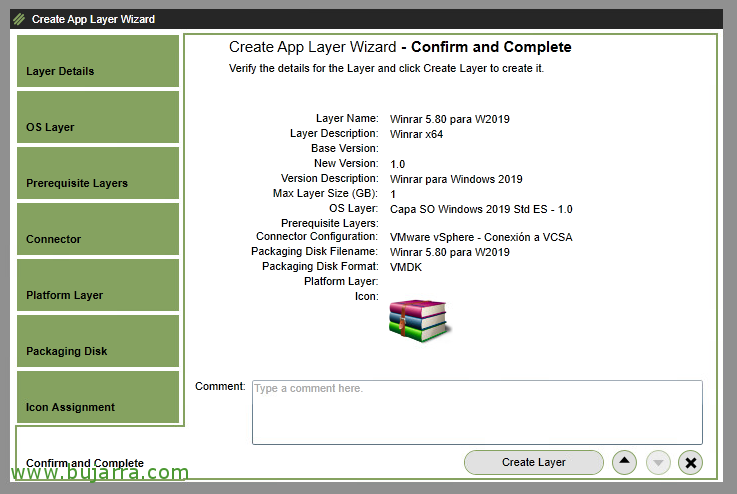
最后, 照常, 让我们回顾一下最终总结, 如果一切正确,请单击“Create Layer”.
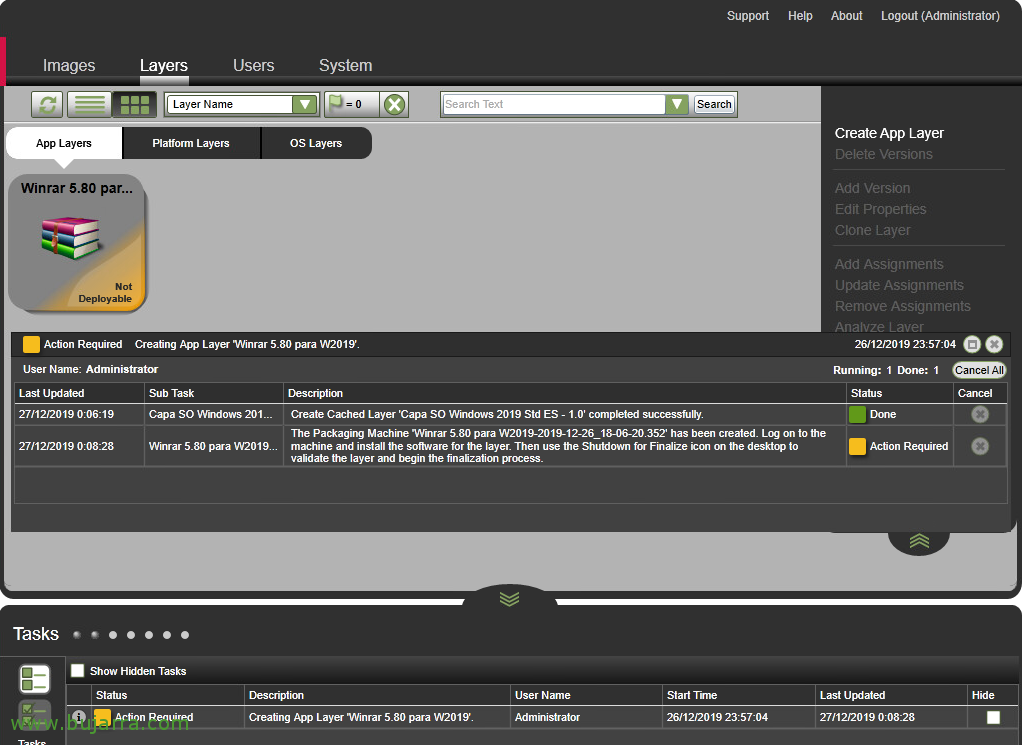
现在他警告我们,我们可以对机器进行适当的更改, 它会给我们名字,我们必须通过控制台连接才能进行修改.

我们将安装我们感兴趣的应用程序,并在必要时重新启动. 应用程序层不会受域限制, 如果我们要安装的应用程序需要它, 我们可以将这台机器附加到域, 继续并在完成之前再次将其从域中删除.
我说了什么, 我们可以做出任何需要的改变, 不仅仅是安装应用程序.

一旦我们完成, 我们将不得不单击“Shutdown For Finalize”图标.
创建图像

时机已到, 我们将创建我们需要的 Father Image,以便我们的用户可以执行他们的工作.
我们将为我们需要的每种类型的机器创建一个模板, 我们将能够关联我们感兴趣的作系统层和应用程序.
让我们转到 “Images” > “创建模板”
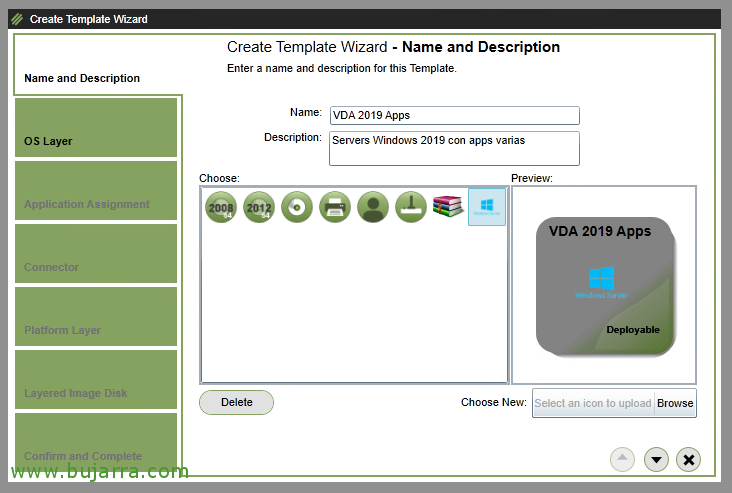
在这种情况下,此映像将供 Citrix 场的用户使用 Windows作系统 2019 以及他们需要工作的多层应用程序.
我们指示一个名称, 描述并指示模板的图标.
继续,
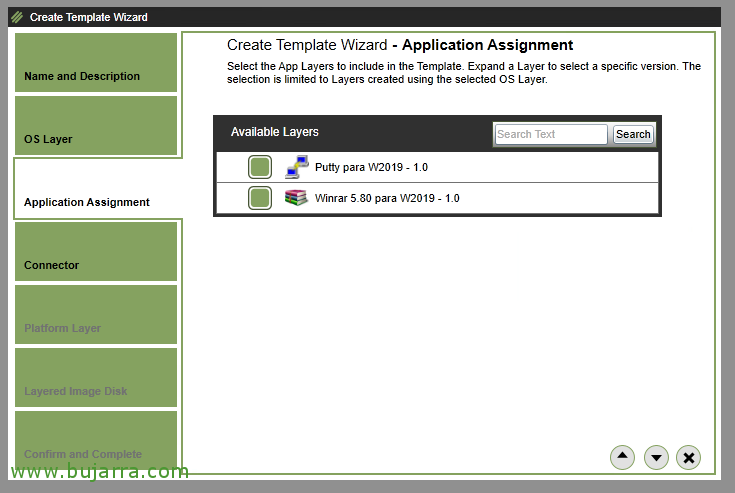
在应用程序层, 我们将能够关联我们感兴趣的应用程序, 这将使这些应用程序在我们正在创建的模板中可用.
我有两个示例应用程序层,我们将链接它们, 一个是 WinRAR,另一个是 Putty.
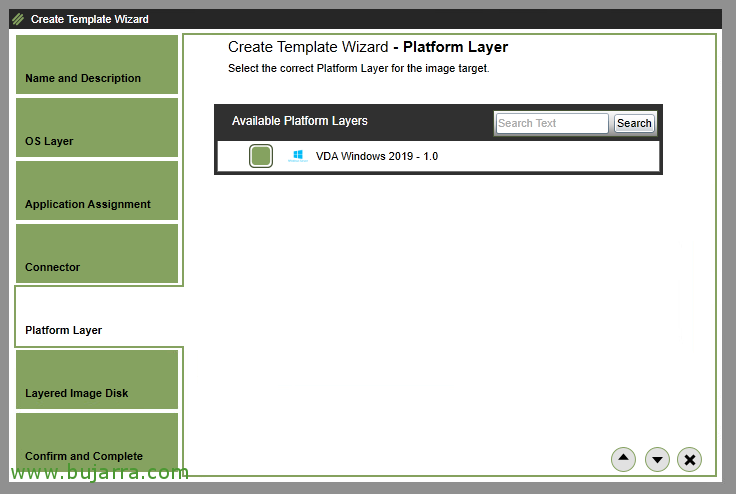
选择我们感兴趣的平台层. 在这种情况下,我有 VDA 层和接受 Citrix 连接所需的软件.
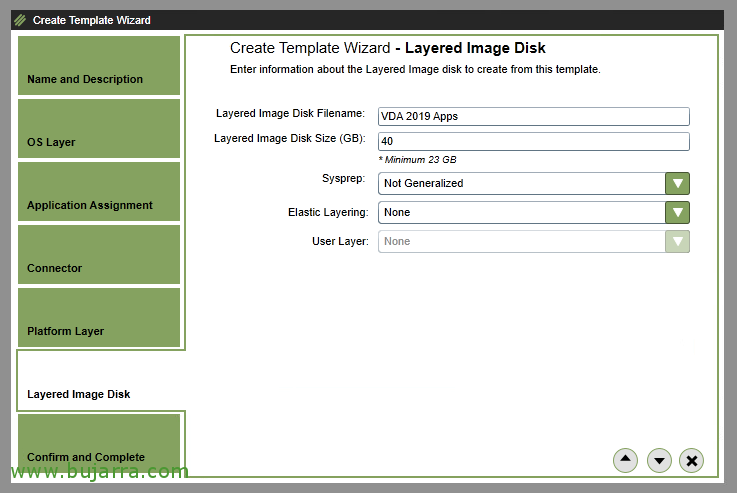
我们为虚拟磁盘命名并指示硬盘驱动器的最大大小. 不需要 Sysprep 来通用化计算机,目前我们不允许 Elastic Layering,以便用户也拥有自己的层, 他们将在其中保存其自定义项, 因为现在我们不会让他们做出改变, 无论您的个人资料上显示什么.
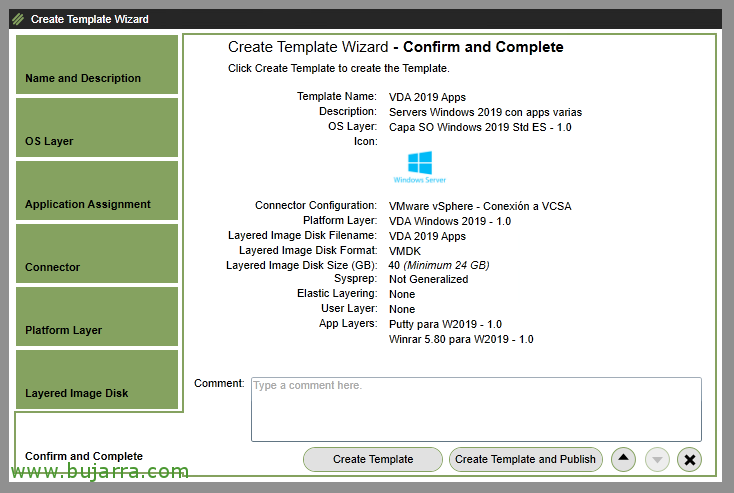
我们在向导中确认一切正确, 点击 “Create Template and Publish”,
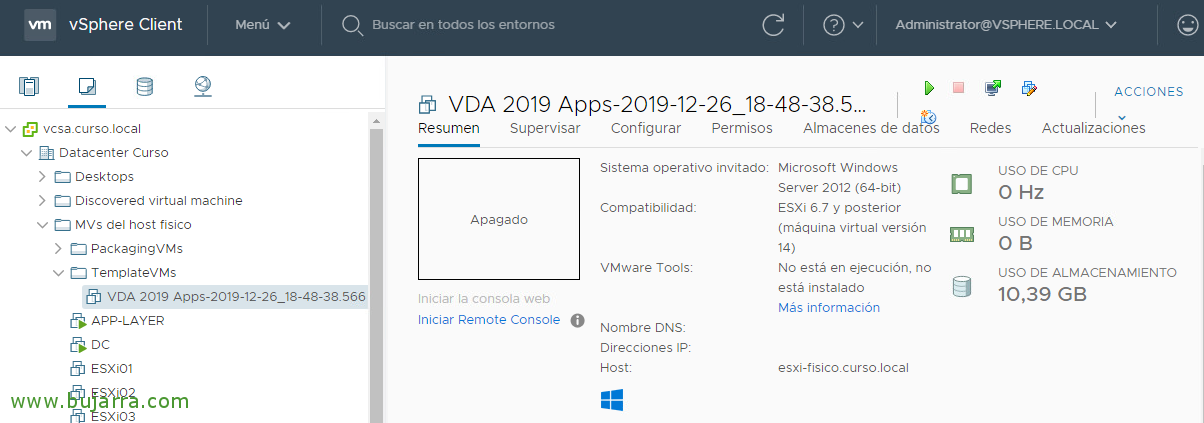
我们终于能够在虚拟机管理程序中看到创建我们的机器, 这将是我们用于创建满足用户需求所需的其余类似机器的映像.
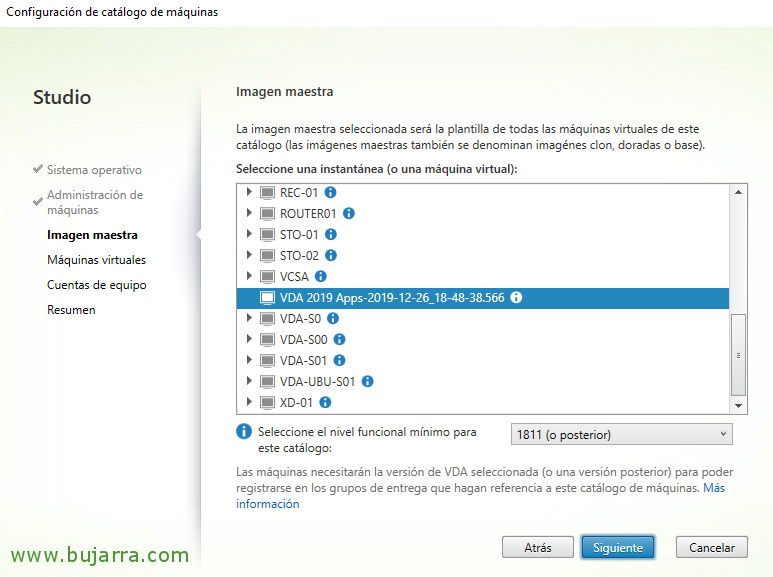
我们可以从 Citrix Studio 创建目录, 选择我们刚刚创建的 Master Image,并使用 MCS 创建所需数量的计算机. 或者使用 PVS 或我们在每种情况下使用的技术.
因此,我们将按照我们所知道的进行.

这将是我们一直在制作的示例的最终结果, 一台 Windows作系统计算机 2019, 已安装 RDHS, 已安装 VDA 并针对我们的 Delivery Controller 正确注册. 等待用户连接并能够使用我们与此映像关联的应用程序. 如果我们注意到了, 我关联了两层应用程序, 一个带腻子, 另一个使用 WinRAR.
将图层关联到用户
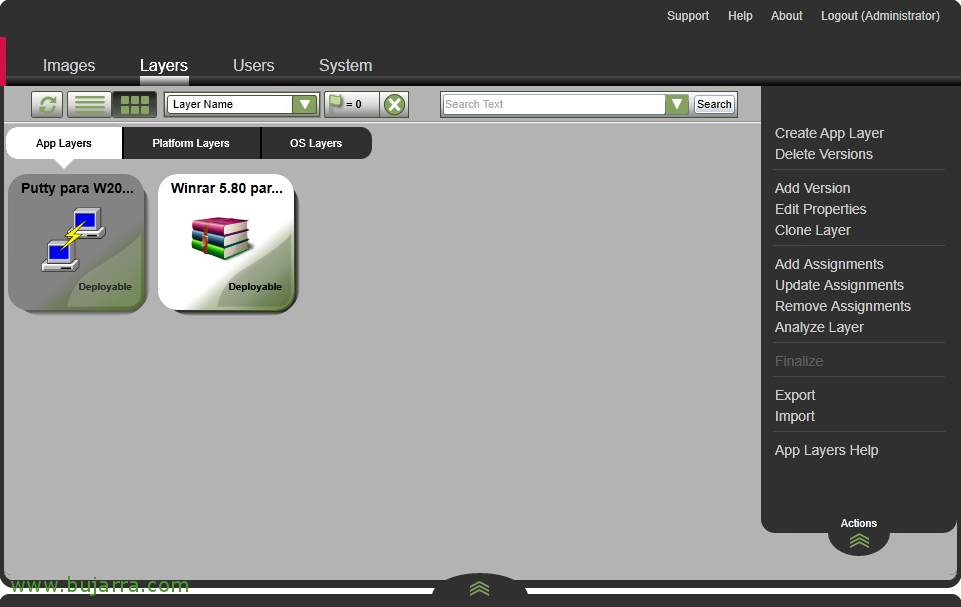
如果我们想要, 而不是将应用程序层关联到主模板, 我们可能会将它们链接到用户或用户组. 为了让应用程序无论用户走到哪里都能跟随用户.
停下, 在 “Layers” 中 > “应用程序层”, 我们选择我们的应用程序层 > “添加分配”.

选择我们要为其分配用户的应用程序版本. 目前, 我们只有一个版本 1.0, 所以就是那个版本.
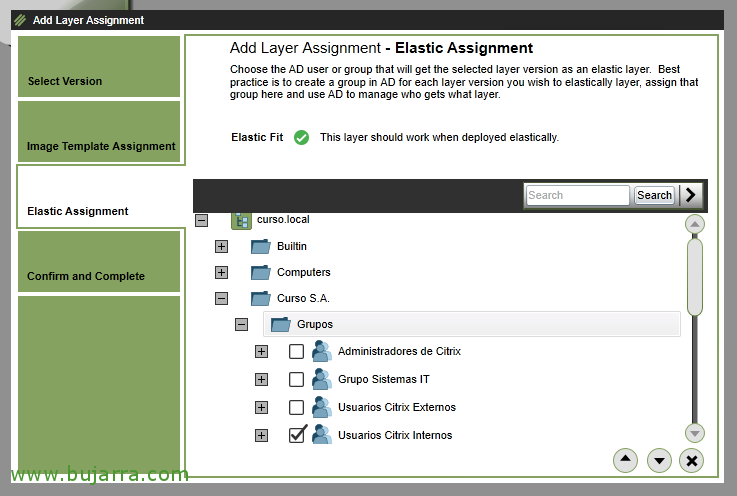
这将是我们查找 Active Directory 的一个或多个用户的位置,我们将此应用程序层关联到这些用户.
通常,我们将使用 Groups 而不是 Users 来关联层.
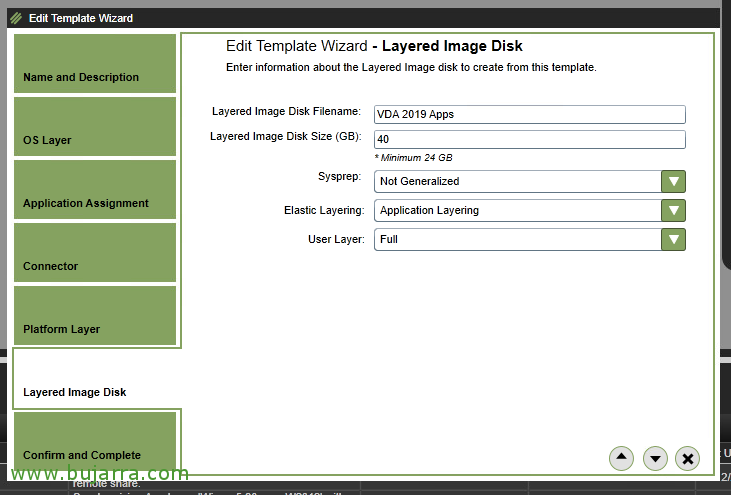
请记住,我们必须取消链接主模板中的应用程序层, 并启用 Elastic Layering 和我们需要的用户层类型.
因此,根据登录计算机的用户, 将携带不同的应用程序层, 甚至您在该计算机上所做的更改也会进入用户层的虚拟磁盘中.
| 用户 1 应用程序层 | 用户 2 应用程序层 | |
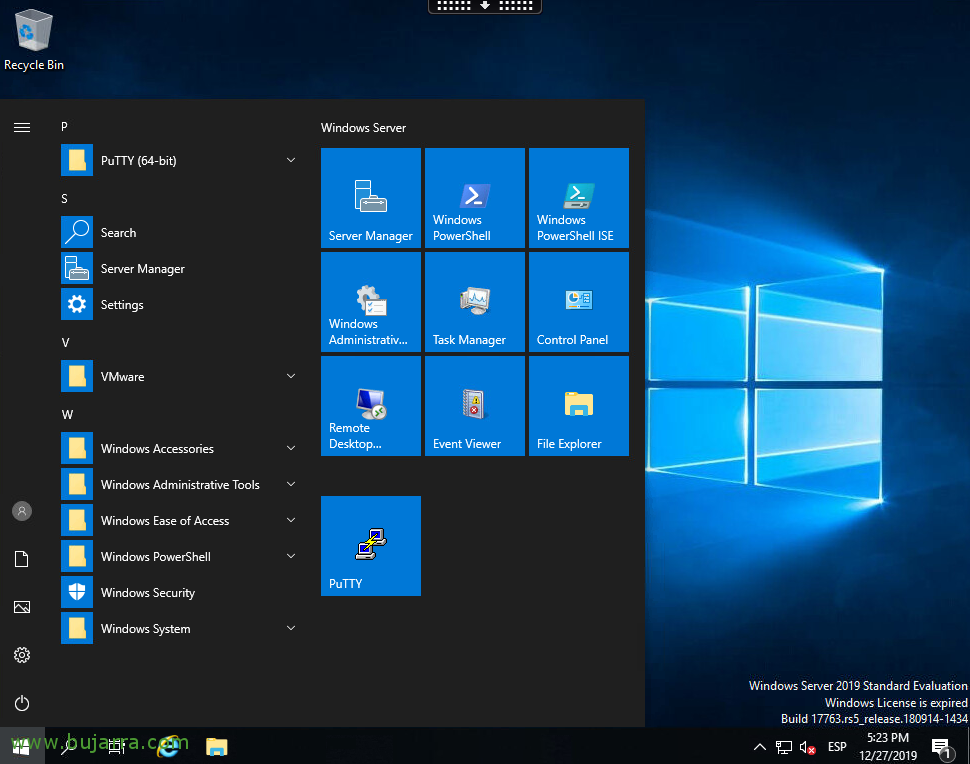 |
 |
创建应用程序层的新版本
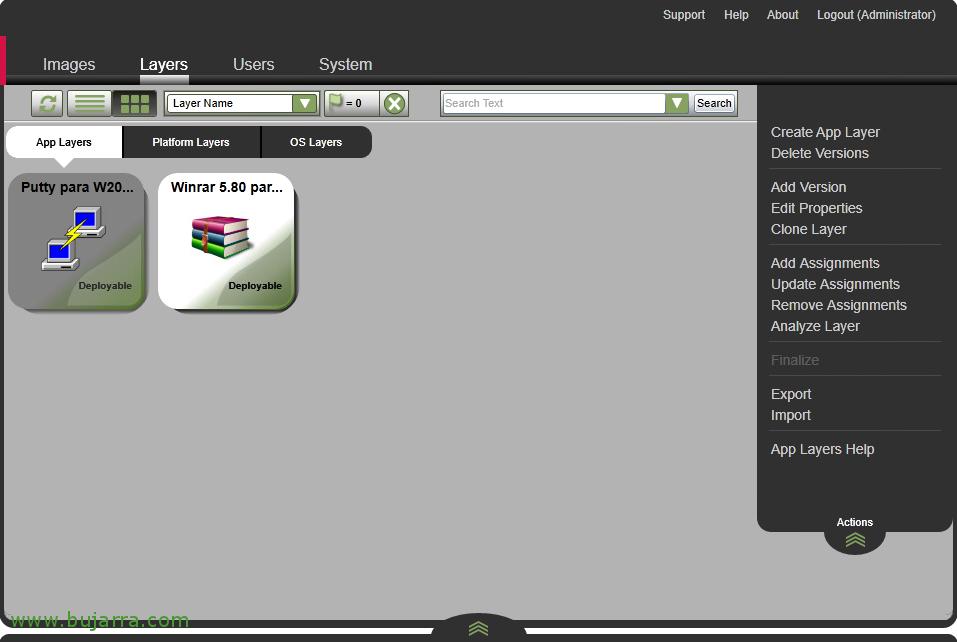
如果我们需要在应用程序的任何层中呈现任何更改, 我们可以创建一个版本, 进行更改 (正常升级) 并将此新版本呈现给 Master Images. 这样,用户将享受我们应用于他们的新功能.
为此,, 从 “Layers” > “应用程序层” > 我们选择应用程序 > “添加版本”.
在此示例中,我们将更新 1.0 到 1.1 WinRAR 的. 使用 1GB 的磁盘就足以存储它所做的更改.
我将要做的是对其应用语言包, 在这种情况下,巴斯克语.
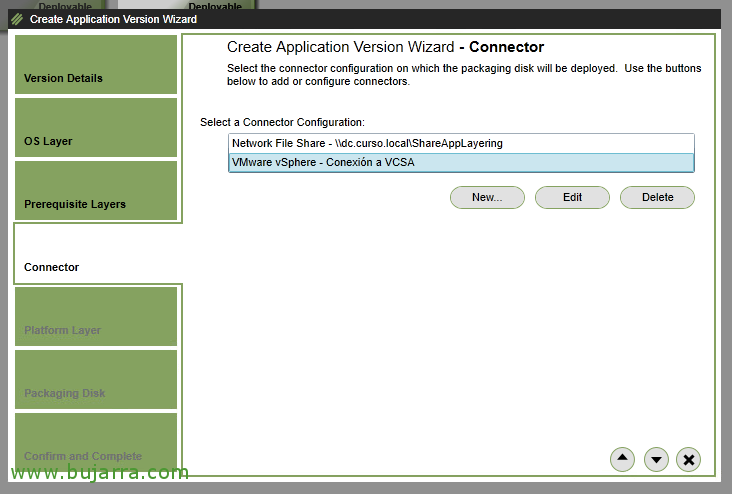
我们选择用于部署和打包此新版本的连接器, 截至现在, 我们继续使用我们的 VMware vSphere 连接器.

我们不会改变虚拟机管理程序, 我们继续使用 VMware ESXi, 因此,我们将继续使用向导.

如果一切都正确, 我们审查摘要并通过 “Add Version” 进行确认.
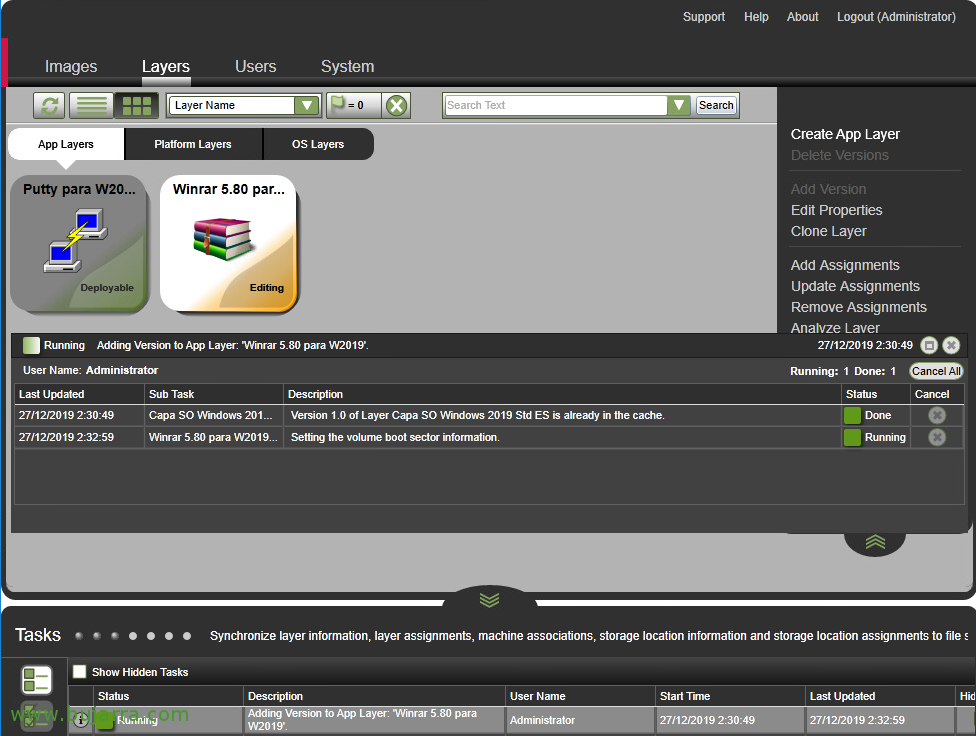
照常, 我们必须等待机器准备就绪,我们将应用我们感兴趣的更改.
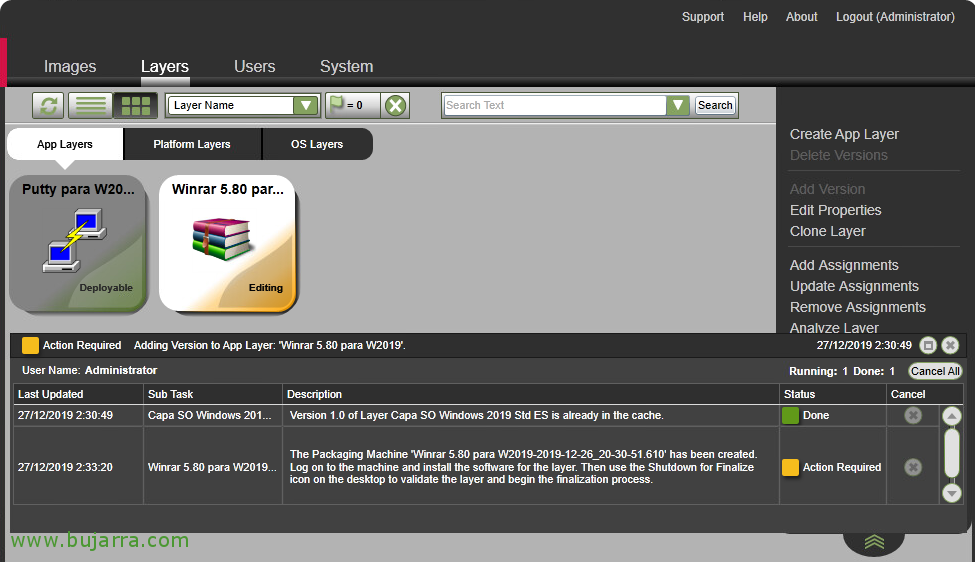
一旦应用层是可编辑的,它就会告诉我们, 它会告诉我们它将创建的 MV 的名称,我们必须进入控制台才能进行适当的更改.
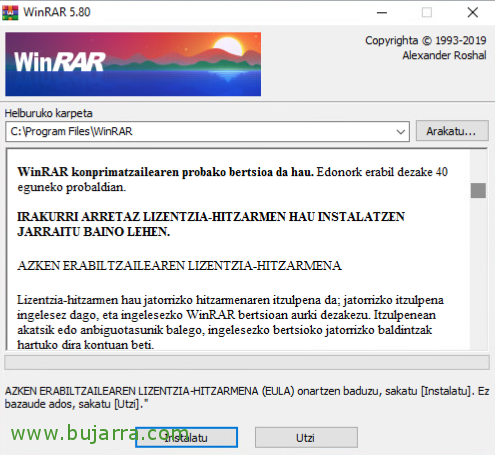
所以我说的, 我们做出所需的改变, be 更新应用程序, 进行修改...或者如本例中所示,放置一个语言包.
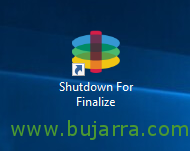
更改完成后, 照常, 点击 “Shutdown For Finalize”.
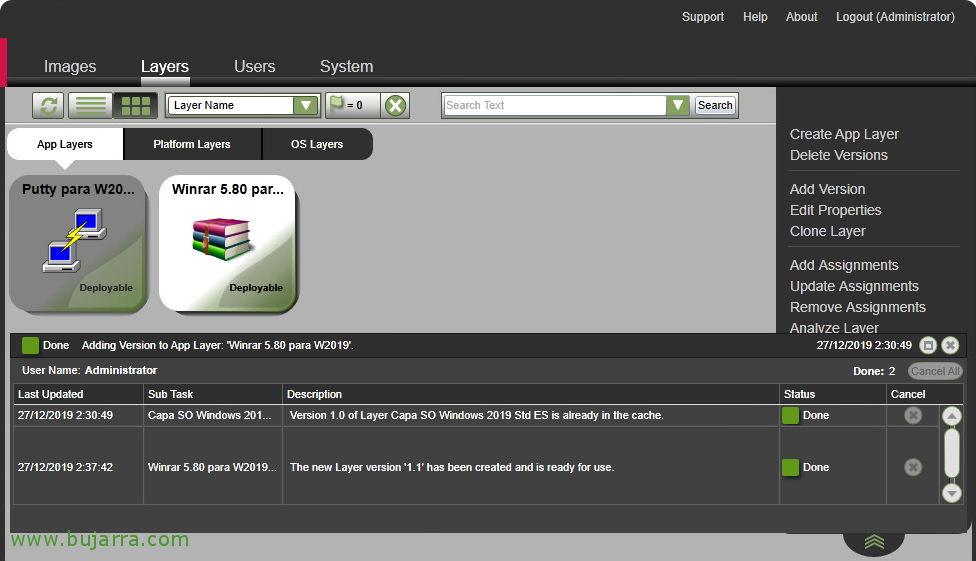
我们将在 任务 中看到,使用新版本创建这个新层的任务已经完成.
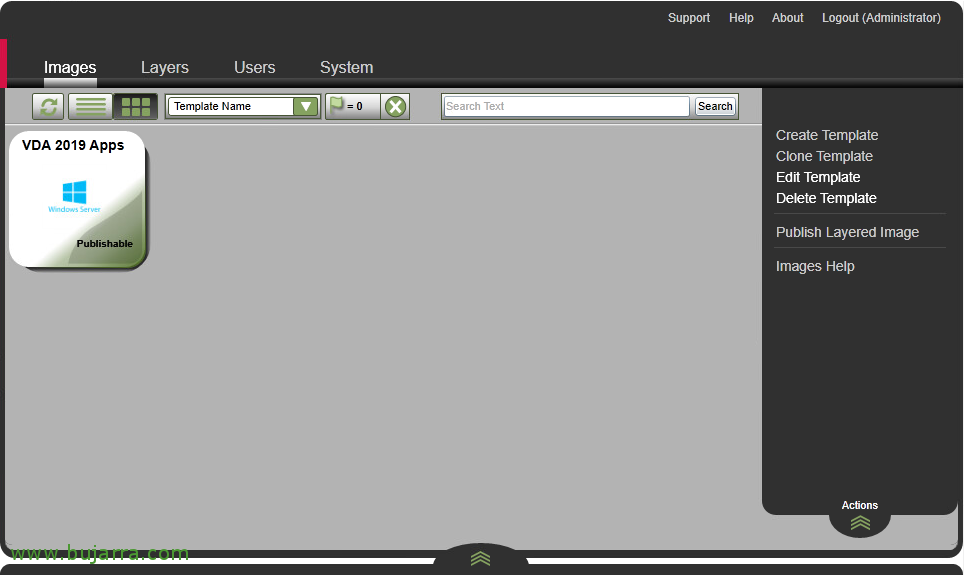
如果我们想将这个新版本的应用程序层与我们拥有的主映像相关联, 关于他们, 来自 “Images” > “编辑模板”, 我们会的.
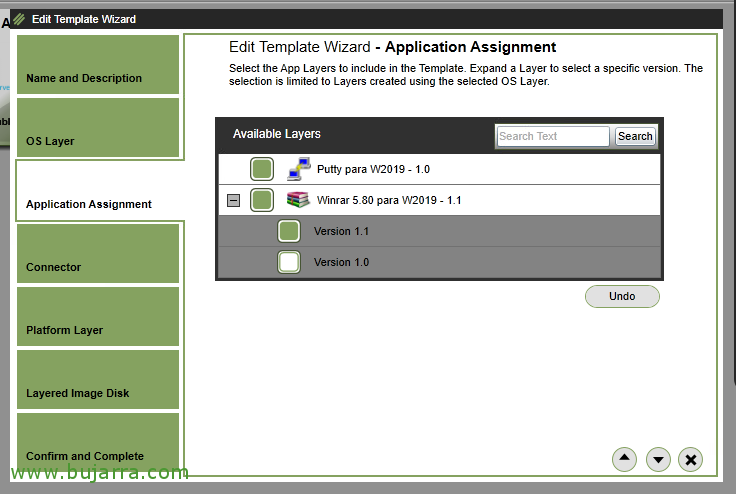
在 Application Assignment 部分下, 我们将看到应用程序以及它们与之关联的版本. 在此示例中, 我们必须标记,从现在开始,它使用版本 1.1 WinRAR 的.
我们通过显示所做的更改来完成向导.

一旦新版本的应用层经过验证并且用户不再抱怨, 我们可以删除不再使用且未在 Image 模板中与它们关联的版本.
为此,, 关于应用程序层, 让我们转到 “Delete Versions”.
我们继续向导,
我希望您通过看到 Citrix App Layering 的许多可能性来发现这篇文章很有趣, 我们已经看到了如何使用我们需要的软件创建映像,隔离在其他层中并单独管理. 我们终于发布了这个 Server / 面向使用 Citrix Virtual Apps and Desktops 的用户的桌面.